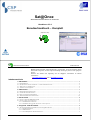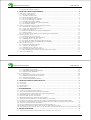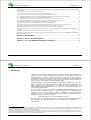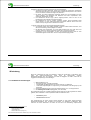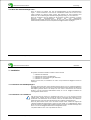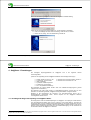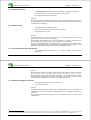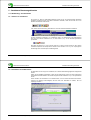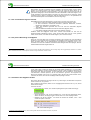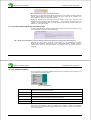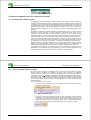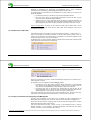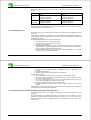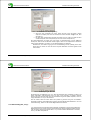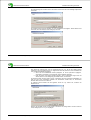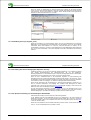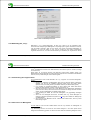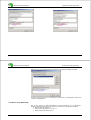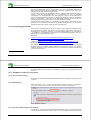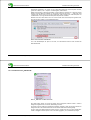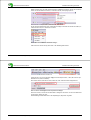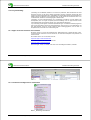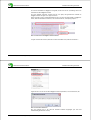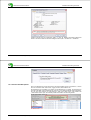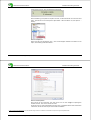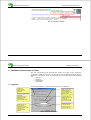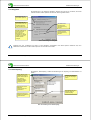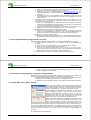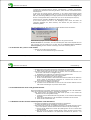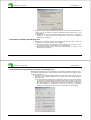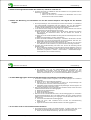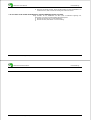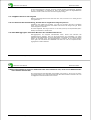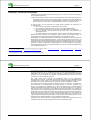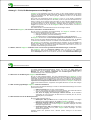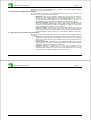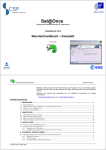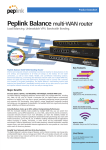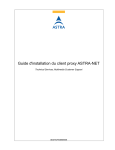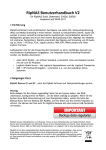Download Sat@Once - IP via Sky
Transcript
Sat@Once Multimedia-Satellitendienste für Jedermann Casablanca 3.3.0 Benutzerhandbuch – Komplett (September 2005) Casablanca Benutzerhandbuch Inhaltsverzeichnis Hinweis: Dieses Handbuch enthält Einstellungen und Parameter, die bei der Erstellung dieses Dokumentes richtig waren, die aber aufgrund kurzfristiger Änderungen jetzt nicht mehr gültig sein könnten. Besuchen Sie deshalb bitte regelmäßig eine der Sat@Once Internetseiten für aktuelle Informationen: <http://www.satatonce.com/> oder <http://satatonce.tudor.lu> Inhaltsverzeichnis 1 EINFÜHRUNG................................................................................................................................................... 1 1.1 KURZÜBERSICHT .................................................................................................................................................................. 2 1.2 (SEHR) HÄUFIG GESTELLTE FRAGEN -- UND DIE ANTWORTEN DAZU .................................................................................... 3 1.3 WAS IST NEU IN VERSION 3.2.0............................................................................................................................................ 4 1.4 VORTEILE VON SAT@ONCE ................................................................................................................................................. 5 2 EINRICHTUNG .................................................................................................................................................. 7 2.1 HARDWAREVORAUSSETZUNGEN .......................................................................................................................................... 7 2.2 SOFTWAREVORAUSSETZUNGEN ........................................................................................................................................... 8 2.3 HILFE VON DER NUTZERGEMEINDE ...................................................................................................................................... 8 2.4 WENN SIE WIRKLICH ANFÄNGER SIND…........................................................................................................................... 10 3 INSTALLATION ................................................................................................................................................ 2 3.1 INSTALLATION DES DVB-EMPFÄNGERS .............................................................................................................................. 2 3.2 INSTALLATION VON CASABLANCA ....................................................................................................................................... 2 3.2.1 Installation der Vollversion ....................................................................................................................................... 3 3.2.2 Installation des Upgrade von Version 3.2.0.5 auf 3.3.0 ............................................................................................ 4 4 SAT@ONCE - EINSTELLUNGEN .................................................................................................................... 2 4.1 GRUNDLEGENDE DINGE ZUM EMPFANG VON SAT@ONCE DATEN ....................................................................................... 2 4.1.1 Satelliten Parameter .................................................................................................................................................. 3 4.1.2 DVB Parameter.......................................................................................................................................................... 3 4.1.3 Herstellerdefinierte Karten-IP-adressen ................................................................................................................... 3 © SES ASTRA, 2000-2005 1 Casablanca Benutzerhandbuch 4.1.4 Inhaltsverzeichnis Spezifische Sat@Once Parameter ............................................................................................................................. 4 5 CASABLANCA BENUTZUNGSHINWEISE ...................................................................................................... 2 WEBCASTING – ERSTE SCHRITTE ......................................................................................................................................... 2 5.1.1 Starten von Casablanca ............................................................................................................................................. 2 5.1.2 Auswählen eines Webcasters ..................................................................................................................................... 3 5.1.3 Starten des Sat@Once Portal .................................................................................................................................... 5 5.1.4 Die verschiedenen Register im Portal ....................................................................................................................... 6 5.1.5 Die passive Benutzung von Sat@Once ...................................................................................................................... 6 5.1.6 Auswählen des Sat@Once Inhaltes............................................................................................................................ 7 5.1.7 Den lokalen Speicherplatz unter Kontrolle behalten................................................................................................. 8 5.1.8 Die Casablanca Symbole ........................................................................................................................................... 9 5.2 WIE SIE DAS MAXIMUM AUS LUCYS AKTIONEN HERAUSHOLEN ........................................................................................ 10 5.2.1 Verwaltung Ihres lokalen Speichers ........................................................................................................................ 10 5.2.2 „Voten“ zum Ausdruck Ihrer Vorlieben .................................................................................................................. 11 5.2.3 Ändern Ihrer Präferenzen ........................................................................................................................................ 12 5.2.4 Voting und Anmelden an Newsgroups und Mailinglisten........................................................................................ 13 5.2.5 Nutzungsszenarios.................................................................................................................................................... 14 5.2.6 Wie Sie am besten die Windows-Netzwerksleistungen benutzen können................................................................. 15 5.3 NEWSCASTING MIT „LUCY“ ............................................................................................................................................... 17 5.3.1 Kurzanleitung für Fortgeschrittene ......................................................................................................................... 18 5.3.2 Newsgroups Abonnieren - Schritt für Schritt........................................................................................................... 18 5.3.3 Anmeldung mit Lucys Register „Vote“.................................................................................................................... 24 5.3.4 Verwaltung des lokalen Newsgruppen-Speichers für Lucy ..................................................................................... 25 5.3.5 Die Speicherverwaltung von Outlook Express NewsReader ................................................................................... 25 5.4 MAILCASTING MIT „LUCY“ ................................................................................................................................................ 26 5.4.1 Kurzanleitung für Fortgeschrittene ......................................................................................................................... 27 5.4.2 Abonnieren von Mailinglisten.................................................................................................................................. 27 5.4.3 Anmeldung mit Lucy's Register „Vote“ ................................................................................................................... 31 5.4.4 Verwaltung des lokalen Speichers für Lucy............................................................................................................. 32 5.4.5 Mails aus Mailinglisten von Ihren privaten E-Mails unterscheiden ....................................................................... 32 5.5 WAS IST LUCY RSS FEEDS ................................................................................................................................................ 35 5.1 © SES ASTRA, 2000-2005 Casablanca Benutzerhandbuch 2 Inhaltsverzeichnis 5.5.1 Einen RSS Aggregator finden .................................................................................................................................. 36 5.5.2 „RSS Bandit” installieren und einstellen ................................................................................................................ 37 5.5.3 Casablanca und „RSS Bandit”................................................................................................................................ 39 5.6 LUCY PODCASTING ............................................................................................................................................................ 44 5.6.1 Apple iTunes 4.9 installieren und einstellen ............................................................................................................ 44 5.6.2 Casablanca und Apple iTunes 4.9 benutzen ............................................................................................................ 45 5.6.3 Auf den iPod überspielen ......................................................................................................................................... 51 5.6.4 Casablanca und RSS Bandit benutzen ..................................................................................................................... 55 6 CASABLANCA EINSTELLUNGEN IM DETAIL ............................................................................................... 2 6.1 ALLGEMEIN ......................................................................................................................................................................... 2 6.2 NAVIGATION ........................................................................................................................................................................ 3 6.3 DATENEMPFANG .................................................................................................................................................................. 4 6.4 NEWSCASTING ..................................................................................................................................................................... 5 7 FEHLERBEHEBUNG ........................................................................................................................................ 2 7.1 7.2 7.3 7.4 7.5 7.6 7.7 7.8 7.9 7.10 7.11 7.12 7.13 CASABLANCA EMPFÄNGT KEINERLEI DATEN ....................................................................................................................... 2 ALLE EINGEHENDE ÜBERTRAGUNGEN WERDEN VERWORFEN .............................................................................................. 3 STATISTIK DER TUNING-APPLIKATION ZEIGT SEHR NIEDRIGE BITRATEN ............................................................................. 4 IE ODER OE MÖCHTE „OFFLINE ARBEITEN” ......................................................................................................................... 4 SIE KÖNNEN IHRE „VOTES“ NICHT SENDEN .......................................................................................................................... 5 DER WEBCASTTUNER KANN NICHT GESTARTET WERDEN .................................................................................................... 6 WEBSEITEN WERDEN IN IHREM LOKALEN SPEICHER NICHT AKTUALISIERT .......................................................................... 6 EIN KLICK AUF EIN LINK IN DER PORTALSEITE FÜHRT ZU EINER FEHLERMELDUNG (NORMALERWEISE 404) ....................... 7 DAS ÖFFNEN EINER WEBSEITE AUS DEM LOKALEN SPEICHER DAUERT SEHR LANGE ODER SCHLÄGT GANZ FEHL................. 8 CASABLANCA EMPFÄNGT KEINE NEWSGROUPS.................................................................................................................... 9 OUTLOOK EXPRESS ZEIGT KEINERLEI ARTIKEL FÜR EINE NEWSGROUP AN ........................................................................ 10 DAS PORTAL ZEIGT KEINERLEI INHALT DES CACHES AN, OBWOHL ER NICHT LEER IST ....................................................... 11 NACH DER BENUTZUNG VON CASABLANCA IST MIT DEM INTERNET EXPLORER KEIN ZUGRIFF AUF DAS INTERNET MÖGLICH11 8 BEKANNTE PROBLEME.................................................................................................................................. 2 8.1 VORSICHT BEIM DESINSTALLIEREN ODER BEIM AKTUALISIEREN © SES ASTRA, 2000-2005 VON CASABLANCA .......................................................... 2 3 Casablanca Benutzerhandbuch Inhaltsverzeichnis 8.2 DER SERVICE KANN BEI EINGESCHRÄNKTEN BENUTZERRECHTEN UNTER W2K UND WINXP NICHT INSTALLIERT WERDEN ODER LAUFEN ................................................................................................................................................................................ 2 8.3 CASABLANCA UND NETSCAPE COMMUNICATOR .................................................................................................................. 2 8.4 INSTALLATION NETSCAPE COMMUNICATOR NACH CASABLANCA........................................................................................ 3 8.5 DIE ANIMATION DES CHAMÄLEON-ICONS IN DER SYSTEMLEISTE FRIERT EIN ...................................................................... 3 8.6 WINDOWS BETRACHTET EINE TECHNOTREND DVBSAT PCI-KARTE ALS VERBINDUNG ZUM INTERNET............................. 3 8.7 DER WEBCASTTUNER STARTET NICHT BEIM WINDOWS-START ........................................................................................... 3 8.8 FEHLERMELDUNG „COULD NOT INSTANTIATE FILE TRANSFER COMPONENT“ BEIM START ................................................... 3 8.9 EINE MENGE WEBSITES WERDEN IM PORTAL IN ROTER ODER ORANGER FARBE ANGEZEIGT ............................................... 4 8.10 ENTPACKEN DER DATEIEN KANN 100% PROZESSORLEISTUNG BENÖTIGEN ......................................................................... 4 8.11 DIE CACHE VERWENDET MEHR SPEICHER ALS VOM BENUTZER FESTGELEGT ....................................................................... 4 8.12 OUTLOOK VERSUCHT IMMER WIEDER, DIE NEWSGRUPPEN-LISTE VON CASABLANCA HERUNTERZULADEN ......................... 5 8.13 DER INTERNET EXPLORER HÄNGT, WENN SIE DAS PORTAL DAS ERSTE MAL BENUTZEN ...................................................... 5 8.14 DAS DATUM IM REGISTER „PROGRAMM“ STIMMT NICHT MIT DER LOKALEN ZEIT ÜBEREIN................................................. 5 8.15 WENN SIE DEN LAPTOP AUS DER DOCKINGSTATION NEHMEN, WIRD DIE IP-ADRESSE DES USB-SATELLITENEMPFÄNGERS GELÖSCHT ..................................................................................................................................................................................... 5 8.16 DER INTERNET EXPLORER ZEIGT DAS SAT@ONCE-PORTAL NICHT AN ................................................................................ 5 8.20 DER INTERNET EXPLORER ZEIGT EINE WEIßE SEITE ODER EINEN SELTSAMEN TEXT, WENN ICH EIN RSS-FEED ODER EINEN PODCAST AUFRUFEN WILL ............................................................................................................................................................ 7 ANHANG A - ABKÜRZUNGEN.............................................................................................................................. 2 ANHANG B – SCHUTZ DER PRIVATSPHÄRE..................................................................................................... 3 ANHANG C – F.A.Q. FÜR WERBESPONSOREN AUF SAT@ONCE................................................................... 2 © SES ASTRA, 2000-2005 4 Casablanca Benutzerhandbuch Einführung 1 Einführung Sat@Once ist ein Europäisches Internetprojekt, durchgeführt von zwei Forschungsinstituten, dem CSP in Turin, Italien, und dem CRP Henri Tudor in Luxemburg, mit dem Ziel, den Einsatz von Satellitentechnologie im täglichen Leben zu fördern. Das Projekt wird von der Europäischen Weltraumbehörde ESA sowie von SES ASTRA finanziell und materiell unterstützt. Sat@Once verwendet die „Casablanca“-Technologie, um das World Wide Web in eine neue Dimension zu führen, wobei jedoch alle Aspekte der „Netikette“ gewahrt bleiben. Sat@Once Satelliten Übertragung benutzt ASTRA und kann kostenlos empfangen werden. Heute werden bereits 200 verschiedene Internetinhalte übertragen: die populärsten WEB-Seiten, RSSFeeds, Newsgroups und Mailing-Listen. Die Popularität dieser Internet-Inhalte wird halbautomatisch berechnet. Dies geschieht durch „Votes“, die von der Sat@Once Gemeinschaft über Internet abgegeben werden Um diese Inhalte zu erhalten, benötigen Sie eine digitale Satellitenempfangsanlage, die im ASTRA-Footprint 1 legt. Desweiteren benötigen Sie einen Windows PC 2 mit einem DVB-DatenAdapter von einem der verschiedenen Herstellern: Technotrend, Technisat, Hauppauge, Pentamedia, Vbox u.a. und einen CASABLANCA Client (4,8MB) den Sie kostenlos von der Sat@Once Homepage herunterladen können: <http://www.satatonce.com/> oder <http://satatonce.tudor.lu> Die Version 3.3.0 vom September 2005 bringt 2 neue Services, RSS und Podcasting (s.weiter unten), bleibt aber voll kompatibel mit Version 3.2. Wir empfehlen Ihnen eine Aktualisierung. Viel Spaß damit! 1 Ein Footprint (Ausleuchtzone) bezeichnet die Empfangszone des Kommunikationssatelliten. Unser Sponsor ASTRA garantiert keinen Empfang von Sat@Once außerhalb des ASTRA 1G-Footprints. Die Informationen zu ASTRA-1G können Sie der Seite <http://www.ses-astra.com/satellites/footprints.shtml> entnehmen. Kurz gesagt zeigt Ihnen diese Seite, dass SAT@Once nur in Westeuropa empfangen werden kann. 2 Einige Benutzer fragten nach einer Version für Linux oder für Macintosh. Unser Team ist sehr klein und unsere Aufgabe ist es nicht Software zu entwickeln, sondern sicherzustellen, dass ein signifikanter Beitrag erbracht werden kann, um das Internet zu erweitern. Sobald dieser Beweis (mit Ihrer Hilfe und Unterstützung) erbracht wurde, wird es für viele Unternehmen profitabel sein, Versionen für Linux und den Mac zu entwickeln. © SES ASTRA, 2000-2005 1 Casablanca Benutzerhandbuch Einführung 1.1 Kurzübersicht Der Zweck von Casablanca ist es, aus allen Inhalten (statische Webseiten, RSS, Podcasts, Newsgroups und Mailinglisten) die im Internet kostenlos verfügbar sind, die Inhalte auszusuchen, die den größten Teil der Benutzer interessieren, und diese Inhalte dann via Satellit zu übertragen. Sie können sich Casablanca folgendermaßen vorstellen: die ASTRASatelliten füllen den Äther ständig mit den beliebtesten Webseiten, RSS, Podcasts, Newsgroups und Mailinglisten. Ihre kostenlose, persönliche Kopie von „Casablanca“ auf Ihrem PC wählt aus diesem Angebot die Inhalte aus, die am ehesten Ihrem Geschmack entsprechen. Sie sehen sich diese Inhalte bequem „offline“ an und entscheiden sich, welche Webseiten Sie im Internet weiterlesen möchten. Einzig und allein für diese Seiten, müssen Sie eine Verbindung zum Internet herstellen. Sie können Sat@Once auch benutzen, um sich Webseiten „online“ anzusehen. In diesem Fall werden Links, die nicht lokal gespeichert sind, automatisch aus dem Internet geladen3. RSS, Podcasts, Newsgroups und Mailinglisten werden in gleicher Weise gesammelt und zu Ihnen übertragen. Contents Votes Internet Computer Um eine Entscheidung fällen zu können, welche Websites es verdienen, in der nächsten Runde der Übertragungen aufgenommen zu werden, sammelt das System anonyme Stimmabgaben (engl. „votes“), an denen sich jeder Benutzer beteiligen kann. Der Stimmabgabeprozess basiert auf Standard-Internetprotokollen. Diese können sehr leicht verifiziert werden, um sicherzustellen, dass das System keine unerlaubten Daten überträgt (dass es nicht „spioniert“). Um weiterhin mit der „Netikette“ übereinzustimmen, macht Casablanca Hit-Reporting, das heißt dass, wie es alle WEB-Server machen, anonyme Zugriffsstatistiken der WEB-Seiten gesammelt werden, um den Erfolg zu messen. Dieser Prozess verwendet Standart-Internetprotokolle welche sich einfach untersuchen lassen, um sicherzugehen, dass sie nichts ausspionieren. 3 Sat@Once ist der Name des Service; Casablanca ist der Codename der Technologie. © SES ASTRA, 2000-2005 2 Casablanca Benutzerhandbuch Einführung 1.2 (Sehr) häufig gestellte Fragen -- und die Antworten dazu F:> Ich lebe in [Teheran, San Francisco, Johannesburg]. Wie kann ich hier Sat@Once empfangen? A:> Sat@Once ist ein von SES-ASTRA und der Europäischen Weltraumbehörde ESA gefördertes Projekt. Wir senden nur auf ASTRA und nur nach Europa. Wir hoffen, dass Ihre Unterstützung andere Betreiber davon überzeugt, uns zu fördern und den selben Dienst auf Satelliten anzubieten, die auch Ihre Hemisphäre abdecken. Bitte informieren Sie sich in der Zwischenzeit weiter durch diesen Newsletter und über das Internet. F:> Meine Empfängerkarte ist von (…) Kann ich Sat@Once empfangen? A:> Fragen Sie bitte Ihren Verkäufer oder in Internet Benutzerforum (siehe unten). Falls Ihr DVBEmpfänger einen Treiber zum Dekodieren von DVB-Daten beinhaltet, dann kann er normalerweise auch Sat@Once empfangen. F:> Kann ich mit Sat@Once E-Mails empfangen, oder Peer-to-Peer-Downloads machen? A:> Sat@Once ist ein Rundfunk-Dienst („Broadcast Service”), was bedeutet, dass unsere gesendeten Inhalte von der Mehrheit der Stimmabgaben aller Benutzer bestimmt werden. Wir übermitteln keine persönlichen oder privaten Inhalte. Ebenso sind Ihre Stimmabgaben anonym - es gibt keine Cookies, es findet kein Herumspionieren und keine Weitergabe von Profilen statt, da diese auf Ihrem PC verbleiben. F:> Gibt es eine Version für Linux oder den Mac? A:> Sat@Once ist ein Pilotprojekt, um einen kostenlosen Satelliten-Dienst anzubieten. Unser Team ist sehr klein und unsere Hauptaufgabe sehen wir nicht in der Entwicklung, sondern darin, zu beweisen, dass die Satellitentechnologie einen Mehrwert ins Web bringen kann. Sobald dieser Beweis (mit Ihrer Hilfe und Unterstützung) erbracht wurde, wird es für viele Unternehmen profitabel sein, Versionen für Linux und den Mac zu entwickeln. F:> Ich bekomme einen CRC-Fehler bei der Installation. Würden Sie mir das Setup bitte per EMail zusenden? Könnten Sie mich bitte anrufen? A:> Falls Sie Probleme beim Herunterladen der Software haben, versuchen Sie, die Software von einem anderen der 3 offiziellen Download-Servern herunterzuladen, oder bitten Sie einfach einen Ihrer Bekannten, der die Software bereits heruntergeladen hat, um eine Kopie auf CD-ROM. Wir © SES ASTRA, 2000-2005 3 Casablanca Benutzerhandbuch Einführung sind ein SEHR kleines Team und können nicht allen unseren Benutzern das Setup per E-Mail zusenden (7 MB) :-) Aus dem selben Grund können wir Sie leider nicht zurückrufen, sorry :-). Sie sind jedoch alle herzlich eingeladen, sich auf den folgenden Webforen der Sat@Once-Gemeinde anzuschließen, um Support zu erhalten (und zu geben) :-) ¤ <http://www.ipviasky.com/> in deutscher und englischer Sprache ¤ http://casablanca.prifis.info/ auf Tschechisch, Deutsch und Englisch ¤ <http://scaistar.altervista.org/> auf Italienisch. F:> Ich bin verzweifelt. Warum erscheinen die Webseiten die ich mittels eines Votes angefordet habe nicht in Sat@Once? A:> Sie sind nicht der einzige Benutzer. Sat@Once misst die Popularität von Internet-Inhalten durch Votes von mehr als 140.000 Benutzern. Zum Beispiel hat die populärste Seite mehr als 9.000 Votes pro Monat. Für jeden Internet-Inhalt mit weniger als 2.000 Votes gibt es nur eine sehr geringe Wahrscheinlichkeit, dass er gesendet wird. 1.3 Was ist neu in Version 3.2.0 Die vorliegende Version 3.3.0 vom September 2005 bringt 2 neue Services (RSS und Podcasting), um Ihnen noch mehr Unterhaltung zu bieten. Das ist ein Vorteil des CAB–Formats, das mit Version 3.2 eingeführt wurde: die Inhalte unserer Transmissionen bleiben in komprimierten CAB-Archiven auf Ihrer Festplatte gespeichert und werden nur entpackt, wenn Ihr Browser es verlangt. Folgende Veränderungen wurden gemacht: ¤ Sie können ein RSS-Feed abonnieren, das über Sat@Once übertragen wird, und bei Ihren Lieblingsthemen up to date bleiben. ¤ Sie können ein Podcastfeed abonnieren, auf Ihren MP3-Spieler laden und sich so die neuesten Meldungen anhören, wann immer Sie wollen, beim Auto Fahren, Joggen, im Garten usw. ¤ Außerdem unterstützt diese Version Webcasts aus mehreren Quellen, so dass es in Zukunft mehrere Betreiber geben kann, die Sie mit Unterhaltung versorgen. ¤ ... und natürlich wurden die bekannten Fehler aus der Vorgängerversion behoben (soweit wir das konnten ☺). © SES ASTRA, 2000-2005 Casablanca Benutzerhandbuch 4 Einführung Falls Sie Casablanca 3.2 schon installiert hatten und auf die neue Version 3.3 umstellen möchten ohne dabei Ihre Inhalte und Einstellungen zu verlieren, gehen Sie bitte zur Sektion „Upgrade von 3.2 auf 3.3” im Installationshandbuch. 1.4 Vorteile von Sat@Once Die Möglichkeit, populäre Webseiten, Newsgroups und Mailinglisten „offline“ zur Verfügung gestellt zu bekommen, hat folgende Vorteile für Sie als Benutzer: ¤ Eine Vorschau der Inhalte, die am ehesten Ihrem Geschmack entsprechen, ist bereits lokal verfügbar, ohne eine Verbindung zum Internet herstellen zu müssen. ¤ Eine gigantische Zahl von Inhalten kann täglich übertragen werden (ca. 10 GByte/Tag bei einer Geschwindigkeit von 1 Mbit/s). ¤ Extrem schnelle Zugriffszeiten auf die Inhalte, da sie lokal gespeichert sind. ¤ Sie können wählen, kommerzielle Mailinglisten zu erhalten und somit unter den Ersten zu sein, die Vorteile eines kommerziellen Angebotes ausnutzen können, ohne Ihre Internetverbindung zu überladen (z.B. können Sie der Erste sein, der folgendes Mail liest: Neuste Canon® Digitalkamera inklusive eines 1GB Microdrive, statt 700 Euro jetzt nur 150 Euro; solange der Vorrat reicht) ¤ Sie können durch Ihre „Votes“ beeinflussen, welche Inhalte übertragen werden. ¤ Sie genießen die Vorteile des Sat@Once-Portals und der lokalen CasablancaSuchmaschine, um die lokalen Inhalte zu entdecken. Folgende Vorteile für Sie als Webautor: ¤ Wenn Ihre Webseite per Satellit übertragen wird, erhöhen Sie die Sichtbarkeit Ihrer Inhalte, da Ihre Webseite gleichzeitig an eine riesige Benutzergruppe gesendet wird. ¤ Ihr Webserver wird entlastet, was sich günstig auf die Antwortzeiten gegenüber profitablen E-Commerce-Transaktionen auswirkt. ¤ Statistiken über „Offline“-Zugriffe auf Ihre Webseite werden gesammelt und an Sie weitergeleitet.4 4 Wenn Sie verhindern möchten, dass Inhalte mittels Casablanca verteilt werden, müssen Sie nur ein <NOCACHE>- oder <ROBOT>-Feld in die entsprechenden Seiten einfügen. Da Casablanca nur halbautomatisch arbeitet, können Sie uns auch jederzeit eine Nachricht über die Sat@Once - Kontaktseite zukommen lassen. © SES ASTRA, 2000-2005 5 Casablanca Benutzerhandbuch Einführung Casablanca hat weiterhin folgende Vorteile für Sie als Werbeanbieter: ¤ Casablanca speichert Webinhalte, ebenso wie Werbebanner gemäß dem individuellen Geschmack des Benutzers, ohne den Benutzer böswillig auszuspionieren: Sie erreichen Ihr Ziel und wahren trotzdem die Regeln der „Netikette“. ¤ Die Seiten, die mittels Casablanca übertragen werden sind voll kompatibel mit ihrem „Online“-Verhalten; die Bandbreite des Benutzers wird dann hauptsächlich dazu verwendet, Werbebanner zu laden. ¤ Ihre Werbebanner können sogar „offline“ angezeigt werden, wenn Sie sich an die Empfehlungen des Casablanca-Technologie halten. ¤ Da Casablanca als eine Art virtueller „Vermittler“ fungiert, können Webseiten direkt benutzt werden, um einen bestimmten Markt anzuvisieren. Dadurch können Sie einen höheren Preis pro Zugriff auf ein Werbebanner fordern. Folgende Vorteile für Sie als kommerzieller Mailinglistenoperator. ¤ Ihre E-Mails werden über Satellit gesendet und können damit Richtext enthalten, ohne die Internetverbindung des Empfängers zu belasten ¤ Der Benutzer kann entscheiden, ob er Ihre Mails empfängt oder nicht, was somit nicht mehr als „Spamming“-Aktion angesehen werden kann und Ihren Ruf schützt. ¤ Casablanca ist voll IP-kompatibel, so dass eine Benutzerverbindung direkt zu Ihrer Verkaufsseite geführt werden kann. Also ein Nonplusultra-Shopping-Kanal. © SES ASTRA, 2000-2005 6 Casablanca Benutzerhandbuch Einrichtung 2Einrichtung Bevor Sie Casablanca auf Ihrem PC installieren, sollten Sie als Benutzer sicherstellen, dass dieser alle Systemvoraussetzungen erfüllt, wobei die nachfolgenden Angaben Mindestanforderungen sind. Um möglichst viel Freude an Sat@Once zu haben, sollten Sie die angegebenen Empfehlungen berücksichtigen. 2.1 Hardwarevoraussetzungen ¤ IBM-kompatibler PC mit: o 500 MHz CPU-Takt (700 MHz empfohlen) o 128 MB RAM (256 MB empfohlen für neuere Versionen von Windows) o 1 GB freien Festplattenplatz zur Speicherung von Webinhalten und Newsgroups (2 GB empfohlen) ¤ eine digital Satellitenschüssel, die auf die ASTRA-Position 19,2 ° Ost ausgerichtet ist ¤ ein datentaugliches DVB-Empfangsgerät (PCI oder USB) Die vorliegende Version der Casablanca-Software wurde erfolgreich mit den folgenden PCI-Karten getestet, deren Installation in einem separaten Handbuch beschrieben sind: o o TechniSat SkyStar2 TechnoTrend DVBsat PCI 5 Seit Veröffentlichung der ersten Version dieses Dienstes im 2002 haben weitere Hersteller Standard-Konfigurationen ihrer Produkte zum Empfang von Sat@Once veröffentlicht. Bitte besuchen Sie deren Webseiten und laden Sie dort die Ihrer Ausstattung entsprechende 5 Dieses Kartenmodell ist auch erhältlich als: • Fujitsu-Siemens PCI-DVB Sat • Hauppauge WinTV DVB-s • Technisat Skystar 1 • Galaxis DVB Card S CI (Plug.in S) Der Unterschied zwischen diesen Modellen liegt in den verwendeten Treibern. © SES ASTRA, 2000-2005, Ausgabe September 7 Casablanca Benutzerhandbuch Einrichtung Konfiguration herunter. Unser Team ist sehr klein und wir können daher nicht auf Frage bezüglich des Satellitenempfangs antworten. 2.2 Softwarevoraussetzungen ¤ o o o o ¤ ¤ ¤ Eine der folgenden Version des Windows-Betriebssystems: Windows 98 SE (4.10.2222A) Windows Me Windows 2000 Professional Windows XP Internet Explorer 5.5 oder höher DirectX 6 oder höher (einige Kartentreiber benötigen DirectX Version 7 oder höher) Treiber und Setup-Programm für einen der empfohlenen DVB-Empfänger. Diese können aus dem Internet heruntergeladen werden: o Technisat: http://www.technisat.com o TechnoTrend: http://www.technotrend.de/download (Internet Explorer und DirectX können von der Microsoft Webseite heruntergeladen werden) 2.3 Hilfe von der Nutzergemeinde Unser Entwicklerteam ist klein, Casablanca ist eine kostenlose Software und Sat@Once ein kostenloser Dienst. Deshalb sind wir allen Benutzern dankbar, die in etablierten Webforen eine Diskussion gestartet haben, um neuen Benutzern zu helfen und unseren Dienst bekannter zu machen. Das ist das Schöne am Internet. In der folgenden Tabelle sind einige Webforen aufgelistet, bei denen Sie sich registrieren und anderen Nutzern Fragen stellen können. Natürlich wäre es sehr nett von Ihnen, wenn Sie, nachdem Sie sich selbst mit dem Dienst vertraut gemacht haben, zurückkommen und anderen Benutzern helfen. Danke. © SES ASTRA, 2000-2005, Ausgabe September 8 Casablanca Benutzerhandbuch Einrichtung Forum URL Sprache Anmerkung IPviasky Forum http://212.56.240.42/phpBB2/viewforum.php?f=23 Deutsch Inoffizielles Forum von T-DSL via Satellit mit einem exzellenten Installationsanleitung für Sat@Once (Casablanca). Beinhaltet auch eine sehr gute Diskussionsliste zu Sat@Once und die letzten Casablanca Software Setups. Unofficial CSP’s Casablanca Service Page http://casablanca.prifis.info Tschechisch, Slovakisch, Englisch Forum von Thomasino, einem Sat@Once Fan. AtSky (alias „Neotion”) Support-Forum http://www.atskynaue.net Französisch Hilfe zur Benutzung der @Sky Pilot DVB box, einschließlich des Supports zum Empfang von Sat@Once SCAISTAR http://scaistar.altervista.org/ Italienisch Homepage von italienischen Satelliten-Fans und Diskussionsforum für Sat@Once. DVBN http://www.dvbnetwork.com Englisch Bietet Hilfe zu DVB Satellitenanwendungen, wie z.B. Sat@Once (Casablanca) und anderen. DVBMagic http://forum.dvbmagic.de Deutsch Bietet Hilfe zu DVB Satellitenanwendungen, wie z.B. Sat@Once (Casablanca) und anderen. Hauppaugesupport http://www.hauppauge.de/sup_dvb.htm Deutsch Support-Seite von Hauppauge mit Registry-Parameters, um die Treiber für Sat@Once feinzutunen. PCTV sat www.forum.pctvsat.com Deutsch Diskussionsforum mit Schwerpunkt auf der PCTV sat PCI-Karte von Pinnacle und die Verwendung der Karte mit Satellitenapplikationen wie Sat@Once (Casablanca). DVB Forum http://www.dvbforum.com Deutsch Allgemeines Forum zu DVB Satellitenempfang -andwendungen einschließlich Sat@Once (Casablanca). ASSISTEC http://www.assitecforum.com Italienisch Italienisches Netsystem-Benutzerforum mit jeder Menge Informationen zur Installation und Benutzung von DVB-Hard-und Software (z.B. Casablanca). http://www.neotionaute.net © SES ASTRA, 2000-2005, Ausgabe September und 9 Casablanca Benutzerhandbuch Einrichtung 2.4 Wenn Sie wirklich Anfänger sind… Wenn Sie wirklich ein Anfänger sind, was den Satellitenempfang für den Endkundenbereich angeht ... Herzlich willkommen in der Welt der unterhaltsamen Inhalte, die ab sofort auf ihrer lokalen Festplatte zur Vefügung stehen werden. Bitte beachten Sie, dass Casablanca eine Software ist, die eine datentaugliche Satellitenempfangsanlage benötigt, um zu funktionieren. Wenn Sie Casablanca ohne eine Software für den Empfang von Daten via Satellit (in diesem Dokument auch „Kontrollanwendung” genannt) oder ohne datentaugliche Satellitenempfangsanlage installieren oder wenn Sie sich nicht in dem Sat-Empfangsgebiet von ASTRA befinden, werden Sie auf Ihrer Festplatte keine Sat@Once-Daten empfangen. © SES ASTRA, 2000-2005, Ausgabe September 10 Casablanca Benutzerhandbuch Installation 3 Installation Die gesamte Casablanca-Installation umfasst 4 einfache Schritte: 1. 2. 3. 4. Installation der DVB-Karte. Installation der Treiber für die DVB-Karte. Installation der Kontrollanwendung der DVB-Karte. Installation von Casablanca Danach sind Sie bereit, um Casablanca zu nutzen und per Satellit die Sat@Once Dienste zu empfangen. 3.1 Installation des DVB-Empfängers Die ersten drei Punkte (siehe oben) betreffen Elemente welche nicht im Verantwortungsbereich des Sat@Once-Team liegen und können im Dokumentationsbereich des jeweiligen Herstellers der DVB-Adapter gefunden werden. Als Beispiel hat unser Team 2 Dokumente für die Technisat Skystar 2 und die Technotrend DVB-DataPCI erstellt, die von der Sat@Once Webseite frei heruntergeladen werden können. 3.2 Installation von Casablanca Falls Sie eine sehr alte Version von Casablanca (bis einschl. V. 3.1.0.10) auf Ihrem Computer installiert haben, beenden Sie bitte zunächst die „Catcher“-Anwendung (das Chamäleon) in der Systemleiste und deinstallieren Sie die Software, indem Sie die letzte Version der CasablancaSoftware benutzen, oder über die Systemsteuerung über „Software hinzufügen/löschen“. Wenn Sie jedoch bereits Version 3.2.0.5 auf Ihrem Computer haben, müssen Sie lediglich das „Upgrade“-Installationsprogramm starten, welches mit einer Größe von 3,9 MB wesentlich kleiner ist als die Vollversion (4,8 MB). Beide Installationsprogramme werden via Satellit übertragen oder können von einer der Sat@Once-Webseiten heruntergeladen werden: <http://www.satatonce.com/> oder <http://satatonce.tudor.lu> © SES ASTRA, 2000-2005, Ausgabe September 2 Casablanca Benutzerhandbuch Installation 3.2.1 Installation der Vollversion Um eine vollständige Installation von Casablanca durchzuführen, klicken Sie einfach doppelt auf die Datei „FullSetup.exe6“, zur Installation der deutschen Vollversion. Wenn das Setup-Programm eine ältere Version von Casablanca auf Ihrem PC vorfindet, fordert es Sie auf, das Update auszuführen. Wenn es die aktuelle Version vorfindet, bittet es Sie, Ihren Wunsch, Casablanca zu deinstallieren, zu betätigen. Findet es keine Casablanca-Version auf Ihrem Computer, startet die komplette Installation. Das Setup-Programm führt bei der Installation die folgenden Schritte aus, die zum Teil Ihre Interaktion erfordern: 1. Bestätigen Sie zunächst die Lizenzbedingungen, indem Sie auf „Ja“ klicken. 2. Wählen Sie ein Installationsverzeichnis für Casablanca aus. Bedenken Sie, dass Casablanca alle empfangenen Inhalte dort speichern wird, sowohl Webseiten als auch Newsgroups und Mailinglisten. Sie sollten also sicherstellen, dass das gewählte Festplattenlaufwerk genügend freien Speicherplatz 7 bietet (2 x 1 GB). 3. Wählen Sie die IP-Adresse Ihrer DVB-Karte aus (siehe Abbildung 1) 8. Die Technisat– Karte hat üblicherweise die Adresse 192.168.2.238 und die TechnoTrend–Karte die Adresse 192.168.46.21. Hinweise: Die eigentliche IP-Adresse Ihrer Karte ist abhängig von der Version des verwendeten Treibers. Die angegebenen Adressen beziehen sich auf die Version 3.0.6 des Technisat-Treibers beziehungsweise Version 2.08b des TechnoTrend-Treibers. 6 Der komplette Name ist CasablancaFullSetup_<Version>_<Sprache>.exe Standardmäßig wird Laufwerk C:\ zur Installation vorgeschlagen. Sie können Casablanca aber auch in einem anderen als dem Standardverzeichnis installieren. Dieser Teil des Dialogfeldes wird nur sichtbar sein, wenn Sie Casablanca noch nie auf Ihrem PC installiert hatten. Falls es einmal installiert wurde, auch wenn Sie es mehrmals komplett deinstalliert haben, wird dieses Dialogfeld nicht mehr erscheinen. 7 8 © SES ASTRA, 2000-2005, Ausgabe September Casablanca Benutzerhandbuch 3 Installation Abbildung 1: Auswahl der IP-Adresse Ihrer DVB-Karte. 4. Zuletzt kopiert das Installationsprogramm alle Anwendungsdateien auf Ihre Festplatte und registriert die benötigten Softwarekomponenten. 5. Abhängig von Ihrer Systemkonfiguration ist es möglich, dass das Setupprogramm nach erfolgreicher Installation einen Neustart des Rechners benötigt. 3.2.2 Installation des Upgrade von Version 3.2.0.5 auf 3.3.0 Wenn Sie das Upgrade-Setup benützen, um Ihre Casablanca-Software von Version 3.2.0.5 auf Version 3.3.0 zu aktualisieren 9 , sichert es alle bisher gespeicherten Inhalte, wohingegen eine Vollinstallation die Inhalte löscht. Um das Upgrade auszuführen, klicken Sie doppelt auf die Datei „Upgrade.exe 10 “ zur Installation der deutschen Version. Der Installationsprozess überprüft zunächst, ob eine Aktualisierung der gegenwärtigen Version von Casablanca möglich ist. Ist dies nicht der Fall, erscheint folgende Meldung auf dem Bildschirm: 9 Um Casablanca 3.1.0.10 oder älter auf Version 3.3 zu aktualisieren benötigen Sie eine Vollinstallation Der komplette Name ist CasablancaUpgradeSetup_<Version>_<Sprache>.exe 10 © SES ASTRA, 2000-2005, Ausgabe September 4 Casablanca Benutzerhandbuch Wenn eine Aktualisierung möglich ist, sehen Sie den folgenden Installationsdialog: Folgen Sie den Anweisungen auf dem Bildschirm, um das Upgrade zu installieren: 6. Lesen und bestätigen Sie die Lizenzvereinbarung, indem Sie auf „Ja“ klicken. 7. Klicken Sie auf „Fertig“, wenn die Aktualisierung beendet ist. © SES ASTRA, 2000-2005, Ausgabe September 5 Casablanca Benutzerhandbuch Sat@Once - Einstellungen 4 Sat@Once - Einstellungen Die wichtigsten Empfangsparameter zusammengefasst für Sat@Once sind in der folgenden Tabelle (besuchen Sie regelmäßig eine der Sat@Once-Webseiten für kurzfristige Änderungen): ¤ ¤ ¤ ¤ ¤ ¤ Satellit: ASTRA 1G auf 19.2° Ost Transponder: 12 603.75 MHz LNB: 10 600 MHz Symbolrate: 22000 kSymbole/s Polarisierung: H (horizontal) PID: 768 (0x0300 hexadezimal) ¤ ¤ Multicast-Announcement-Adresse: 228.67.3.0 Multicast-Announcement-Port: 1767 Die Parameter der rechten Spalte werden durch das Casablanca-Setupprogramm gesetzt (Upgrade oder Vollinstallation)11. Die Parameter der linken Seite müssen im DVB-Adapter-Equipment manuell oder mit einer speziellen vom Hersteller gelieferten „Sat@Once-Konfigurationsdatei“ konfiguriert werden. Beispiele zu den Einstellungen der Technisat- und Technotrend-Karten können Sie in kartenspezifischen Dokumenten finden, welche separat von der Sat@Once Webseite heruntergeladen werden können. 4.1 Grundlegende Dinge zum Empfang von Sat@Once Daten Die Konfiguration eines PC-Satellitenempfängers um Sat@Once zu empfangen enthält weiterhin viele einzustellende Parameter (das wird sich vielleicht in der Zukunft ändern). Technisat und Hauppauge haben auf Ihrer Webseite Konfigurationsdateien für ihre Karten veröffentlicht, die eine gebrauchsfertige Konfiguration enthalten. Falls Sie keines dieser Produkte besitzen, finden Sie im weiteren einige grundlegende Beschreibungen über Satellitenübertragung und die Parameter die Sie einstellen müssen um Sat@Once zu benutzen. 11 Verschiedene DVB Hersteller verlangen, dass die IP Multicastadresse angegeben werden, welche ausgefiltert werden sollen. In dem Fall müssen Sie die folgende Adressen einfügen: 228.67.3.0, 228.64.0.4, 228.64.0.5, 228.67.3.2 © SES ASTRA, 2000-2005, Ausgabe September 2 Casablanca Benutzerhandbuch Sat@Once - Einstellungen 4.1.1 Satelliten Parameter o Ihre digitaltaugliche Satellitenschüssel muss auf ASTRA (19,2Grad Ost) gerichtet sein. o Die Transponderfrequenz ist „12604 MHz“ (genauer: 12603.75 MHz) o Die Transponderpolarisation ist „Horizontal“ Erklärung Das Signal erreicht Ihre Satellitenempfangsanlage als eine elektromagnetische Welle, genau wie Ihr TV oder Radiosignal. Sie müssen Ihre Empfangsanlage einstellen (Frequenz und Polarisation), um diese Wellen zu empfangen. 4.1.2 DVB Parameter o die Symbolrate beträgt „22000 kSymbole/s" o die FEC (Forward Error Correction) ist „5/6" oder „automatic" o die PID (Program ID) ist „768" Erklärung Eine Welle moduliert einen digitalen Fluss von „0" und „1". Sie benötigen eine Symbolrate, um die Welle in einen Fluss von „0" und „1" zu transferieren. Die FEC besteht aus zusätzlichen Bits, um Transmissionsfehler zu korrigieren. Sie benötigen den FEC Parameter um die „richtigen Bits” von den „Korrektur-Bits” zu unterscheiden. Ein Fluss von DVB Bits beinhaltet verschiedene Programme (TV, Radio, IP-Daten) auf dem selben Transponder. Der PID Parameter ist die „DVB-Adresse" von Sat@Once, die Sie benötigen, um die DVB-Pakete zu spezifizieren, welche die IP-Pakete von Sat@Once beinhalten. 4.1.3 Herstellerdefinierte Karten-IP-adressen o die „Satellitenempfänger-IP-Adresse" ist x.x.x.x (IP-Wert vergeben durch den DVBDatentreiber) © SES ASTRA, 2000-2005, Ausgabe September 3 Casablanca Benutzerhandbuch Sat@Once - Einstellungen Erklärung Mit dieser Adresse verhält sich Ihr DVB-Empfänger wie ein Ethernetadapter in Ihrem PC. Windows wird alle Daten, welche von diesem „Ding" kommen, von dem es denkt, es sei ein Netzwerkadapter, an die Casablanca-Software weiter geben. In der Casablanca-Software wählen Sie dieses Netzwerkinterface aus der Liste aller Adressen, die vorhanden sind, aus. Es darf natürlich nicht die IP-Adresse der terrestrischen (LAN-) Netzwerkkarte sein. 4.1.4 Spezifische Sat@Once Parameter o die Multicast-Announcement-Adresse ist „228.67.3.0" o die Port-Adresse ist „1767" Erklärung Die Sat@Once-Server-Plattform überträgt über Multicast-Adresse und Port die Daten, die Casablanca braucht, um die anderen IP-Multicast-Adressen der verschieden Webcaster zu bekommen12. Wie Sie hieraus vielleicht ersehen können, könnte man Casablanca ebenso gut über ein WI-FI LAN betreiben ☺ 12 Manche Kartenhersteller bieten in ihrer Kartenapplikation eine Option „auto PID“ an. Diese Option muss für Sat@Once ausgeschaltet sein. Es handelt sich hierbei um einen Algorithmus fern aller Standards, der die IP-Adresse in einen PID-Wert konvertiert. Da er nicht dem Standard entspricht, verwenden wir ihn in Sat@Once nicht. © SES ASTRA, 2000-2005, Ausgabe September 4 Casablanca Benutzerhandbuch Casablanca Benutzungshinweise 5 Casablanca Benutzungshinweise 5.1 Webcasting – Erste Schritte 5.1.1 Starten von Casablanca Wir nehmen an, dass Ihr DVB-Datenempfänger korrekt mit der vom Kartenhersteller gelieferten Applikation konfiguriert wurde. Sie starten Casablanca entweder, indem Sie auf das Icon in der Windows Schnellstart-Leiste klicken: oder, indem Sie die Anwendung „WebcastTuner“ aus dem Windows Startmenü auswählen. Der WebcastTuner ist die zentrale Anwendung von Casablanca. Vom WebcastTuner aus können Sie alle verfügbaren Funktionen von Casablanca nutzen und konfigurieren. Der WebcastTuner wird durch ein kleines Chamäleon-Icon, mit dem Namen „Lucy“ in der Windows-Systemleiste symbolisiert. Beim Start konfiguriert Lucy Ihren Internet Explorer so, dass er Inhalte primär aus dem lokalen Casablanca-Speicher lädt. Entsprechend werden beim Schließen von Lucy die ursprünglichen Einstellungen des Internet Explorer wiederhergestellt. © SES ASTRA, 2000-2005, Ausgabe September Casablanca Benutzerhandbuch 2 Casablanca Benutzungshinweise 5.1.2 Auswählen eines Webcasters Ein Webcaster ist eine Gruppe von Websites, die im selben Dateiübertragungsstream ausgestrahlt werden. Öffnen Sie die Sat@Once-Portalseite, indem Sie den Menüpunkt „Portal“ aus dem Kontextmenü des WebcastTuners auswählen oder einfach doppelt auf das Chamäleon Lucy in der Systemleiste klicken. Sofort nachdem Sie Casablanca 3.3.0 installiert haben, und zum ersten Mal das Portal betreten, erscheint ein Meeting Point-Dialogfeld, das Sie bittet, den Webcaster zu wählen, den Sie empfangen möchten. © SES ASTRA, 2000-2005, Ausgabe September 3 Casablanca Benutzerhandbuch Casablanca Benutzungshinweise Abb. 2: Meeting Point Dialogfeld beim erstmaligen Betreten des Portals Die Wahl wird gespeichert und wird beim nächsten Mal benutzt, wenn Sie das Portal öffnen. Das bleibt so, bis Sie einen anderen Webcaster wählen, indem Sie auf das Meeting Point-Icon auf dem Portal klicken. Abb. 3: Meeting Point im Portal Seit letztem Jahr sind drei Webcaster konfiguriert: Sat@Once Europe, Sat@Once Germany und Sat@Once Italy. Wenn ein Webcaster hinzugefügt oder gelöscht wird, wird das Meeting Point automatisch per Satellit aktualisiert und die korrekte Wahl anzeigen. Wenn Sie beschließen, einen Webcaster auszuwählen, wird Lucy immer noch den Inhalt der anderen Webcaster für Sie bekommen. © SES ASTRA, 2000-2005, Ausgabe September 4 Casablanca Benutzerhandbuch Casablanca Benutzungshinweise Wir gehen in diesem Dokument davon aus, dass Sie Sat@Once Europe gewählt haben. 5.1.3 Starten des Sat@Once Portal Die Sat@Once-Portalseite bietet Ihnen Zugriff auf alle lokal gespeicherten Inhalte. Sie können auf die Inhalte zugreifen, indem Sie entweder die Kategorien auf der linken Seite durchstöbern oder eine direkte Suche in Ihrem lokalen Speicher durchführen. Um mehr Informationen über das Sat@Once-Portal zu erhalten, klicken Sie einfach auf das Register „Hilfe“ auf der Portalseite. Um Lucy mitzuteilen, welcher Web-Inhalt empfangen werden soll, und um uns mitzuteilen, welche Inhalte Sie interessieren, klicken Sie auf das Register „Vote“ auf der Portalseite. Das nachfolgende Bild zeigt Ihnen, wie das Portal aussieht, wenn es noch keine Inhalte in Casablanca gibt. Abb. 4: Sat@Once Portal bei leerem Cache © SES ASTRA, 2000-2005, Ausgabe September 5 Casablanca Benutzerhandbuch Casablanca Benutzungshinweise Bitte beachten Sie, dass unmittelbar nach der Installation noch keinerlei Inhalte in Ihrem lokalen Speicher zur Verfügung stehen. Sie müssen Casablanca für einige Zeit laufen lassen (ca. 10 Minuten), bevor Sie die ersten Inhalte empfangen13. Aus dem gleichen Grund steht die Liste der gesendeten Newsgroups und die aktualisierte Liste des übermittelten Inhalts das Register „Vote“ auf der Portalseite und auf das Register „Programm“ erst nach kurzer Zeit zur Verfügung. Sobald Casablanca beginnt, Daten zu empfangen, zeigt das WebcastTuner-Icon in der Systemleiste die kurze Animationssequenz eines Chamäleons, das eine Fliege fängt. 5.1.4 Die verschiedenen Register im Portal Das Sat@Once Portal ist der Eintrittspunkt, um den Service zu nutzen. Hier können Sie: ¤ den ganzen Inhalt Ihres lokalen Casablanca-Speichers sehen (Register „Inhalt“) ¤ für Ihren favorisierten Internetinhalt abstimmen (Websites, RSS-Feeds, Podcasts, Newsgroups, Mailinglisten), im Register „Vote“ ¤ sehen, was demnächst gesendet wird, bevor Sie Ihren PC ausschalten (Register „Programm“) ¤ Hilfe zu Casablanca Casablanca-Funktionen bekommen (Register „Hilfe“) ¤ Ihren lokalen Casablanca-Speicher durchsuchen (Register „Suchen“) Zusätzlich bietet das Sat@Once Portal einen „Schnell voten“-Schalter mit dem Sie die Speicherprioritäten aktualisieren können, indem Sie die selbe Wahl, die Sie vorher getroffen haben, erneut senden, ohne dass Sie auf das Register „Vote“ wechseln müssen. 5.1.5 Die passive Benutzung von Sat@Once Wenn Sie zum ersten Mal einen Fernseher anschließen, dann erwarten Sie eine automatische Einstellung, um Programme direkt zu empfangen. Mit Casablanca sind wir beinahe genau so weit. Wenn Sie Glück haben, ist Ihr DVB-Equipment vorkonfiguriert für Sat@Once und Ihr LucyChamäleon wird nach dem Installieren und Starten direkt anfangen Daten zu empfangen, falls Ihre ASTRA-Satellitenschüssel angeschlossen ist. 13 Sobald Lucy für Sie Inhalte „einfängt“, können Sie das animierte Chamäleon dabei beobachten, dass es Fliegen fängt. Bei der gegenwärtigen Datenrate von 3,6 Mbit/s sollten 10 Minuten ausreichen, um Ihren Speicher erstmals mit einigen interessanten Inhalten zu füllen. © SES ASTRA, 2000-2005, Ausgabe September 6 Casablanca Benutzerhandbuch Casablanca Benutzungshinweise In den ersten Tagen und Wochen werden Sie mit diesem Status zufrieden sein: Lucy wird zufällig Web-Seiten empfangen und sie für Sie aktualisieren, und das in allen europäischen Sprachen. Sie werden das lesen, was Sie interessiert, von dem Webcaster, den Sie auswählen, und die Seiten und Webcaster in anderen Sprachen, die Sie nicht verstehen, ignorieren. Sie vergrößern den Bereich der Festplatte, den Sie für Lucy reserviert haben, falls Sie mehr Inhalte erhalten wollen, und leeren den Cache, wenn Sie neue zufällige Inhalte empfangen möchten. 5.1.6 Auswählen des Sat@Once Inhaltes Nach einiger Zeit werden Sie sich fragen wie Sie Lucy dazu bringen, die Web-Seiten in Sprachen die Sie nicht kennen, zu ignorieren. Das ist eigentlich ganz einfach; denken Sie nur entgegengesetzt und teilen Sie Lucy mit, welche Seiten Sie bevorzugen. Versuchen Sie das: o Kontrollieren Sie im Portal, ob Ihr Cache komplett gefüllt ist (Alle 5 LEDs sind orange) o öffnen das Register „Vote“ auf der Portalseite und, in der Liste der übertragenen Seiten, wählen Sie die aus, die Sie gerne lesen möchten, aber noch nicht empfangen haben. o Markieren Sie die Box daneben 14 und klicken Sie danach den Schalter „Vote“ – dazu müssen Sie jedoch online sein. Abb. 5: One-Click-Voting-Tool 14 Sie können mehrere Websites markieren. Für den Anfang sollten Sie eine Site auswählen und sehen, was passiert. © SES ASTRA, 2000-2005, Ausgabe September 7 Casablanca Benutzerhandbuch Casablanca Benutzungshinweise Abb. 5: Klicken Sie auf „Voten”, um Ihre Votes zu senden Nachdem Sie nun erfolgreich gewählt haben, werden Sie nach einer Weile bemerken, dass das, was Sie gewählt haben, nun zum Lesen vorhanden ist. Da der Cache voll war, heißt das, dass andere Seiten nun aus dem Cache entfernt wurden. Wiederholen Sie das nun für alle Seiten die Sie bevorzugen und Ihr Cache wird schon bald hauptsächlich damit gefüllt sein, was Sie bevorzugen, ... und zur gleichen Zeit helfen Sie uns zu erkennen, was wir übermitteln sollen, und damit werden wir den meisten unserer Nutzer einen Gefallen tun. Jeder gewinnt dabei 5.1.7 Den lokalen Speicherplatz unter Kontrolle behalten Ein Klick auf den Mülleimer löscht den entsprechenden Inhalt aus Ihrem lokalen Speicher und gibt Lucy Gelegenheit, ein paar neue Inhalte einzufangen. Abb. 6: Klicken Sie auf den Mülleimer, um bereits abgespeicherte Inhalte zu löschen und belegen Speicherplatz freizugeben Wenn Sie alles richtig machen, benötigen Sie diese Aktion nicht, da Casablanca Ihren lokalen Speicherplatz automatisch, basierend auf Ihrem Abstimmungsverhalten, verwaltet. Dennoch existiert dieses Feature zu Ihrer Bequemlichkeit; die Funktion wurde von mehreren Benutzern angefragt. © SES ASTRA, 2000-2005, Ausgabe September 8 Casablanca Benutzerhandbuch Casablanca Benutzungshinweise 5.1.8 Die Casablanca Symbole Durch einen Klick mit der rechten Maustaste auf das Lucy-Icon erhalten Sie ein Kontextmenü mit den folgenden Auswahlmöglichkeiten: Abb. 7: Casablanca-Menü Portal Öffnet die Sat@Once-Portalseite in einem WebcastTuner-Icon hat den gleichen Effekt. Browserfenster. Ein Doppelklick auf das Cache aktualisieren Aktiviert bzw. Deaktiviert die Aktualisierung des lokalen Casablanca-Speichers Voten Wechselt zur „Vote“ Seite Optionen Öffnet den Optionen-Dialog des WebcastTuner. Die verschiedenen Einstellungsmöglichkeiten werden genauer in Kapitel „Casablanca-Einstellungen” erläutert. Info Öffnet ein Dialogfenster mit Informationen über die Casablanca-Software. Beenden Beendet das Programm Wenn Sie Ihren Mauszeiger über das Chamäleon-Icon bewegen, erhalten Sie zusätzliche Informationen darüber, welche Pakete gegenwärtig empfangen werden und wie weit der Empfang schon fortgeschritten ist. © SES ASTRA, 2000-2005, Ausgabe September 9 Casablanca Benutzerhandbuch Casablanca Benutzungshinweise Abb. 8: Casablanca-Tooltip 5.2 Wie Sie das Maximum aus Lucys Aktionen herausholen 5.2.1 Verwaltung Ihres lokalen Speichers Da Sat@Once immer die beliebtesten Inhalte (Webseiten, RSS-Feeds, Podcasts, Newsgroups und Mailinglisten) übertragt, die mittels der Stimmen der Benutzer ausgewählt wurden, ist das, was Ihr Chamäleon Lucy für Sie erbeutet, höchstwahrscheinlich für Sie von Interesse. Wenn Sie keine speziellen Vorlieben äußern, wird es den zugewiesenen Speicher willkürlich mit den Inhalten, die gerade übertragen werden, füllen. Danach werden alle Inhalte, die nicht mehr in den lokalen Speicher passen, verworfen und nur noch aktualisierte Versionen bereits gespeicherter Inhalte akzeptiert. Die Webseiten, RSS-Feeds, Podcasts, Newsgroups und Mailinglisten werden mit einer sehr hohen Datenrate (2 Mbit/s) übertragen und häufig aktualisiert. Aus diesem Grund macht es Sinn, Casablanca eine spezielle Partition Ihrer Festplatte zuzuweisen und den lokalen Speicher regelmäßig zu leeren, um einer Fragmentierung Ihrer Platte vorzubeugen. Sie sollten Ihren lokalen Speicher spätestens nach zwei bis drei Monaten leeren, können das allerdings auch täglich tun. Wenn Sie sich dazu entscheiden Ihren Cache zu löschen, wird Lucy ihn wieder mit dem füllen was auch immer in der derzeitigen Übertragung enthalten ist. Da diese Übertragung zufällig ist, wird es für Sie jedesmal, wenn Sie Ihren Cache löschen, ein Überraschungspaket sein, das Sie erhalten. Nachdem Sie Ihren lokalen Speicher geleert haben, wird Ihr Chamäleon diesen wieder mit Inhalten auffüllen, die gerade übertragen werden. Bei einer Übertragungsrate von 3,6 Mbit/s wird die empfohlene Minimalgröße Ihres lokalen Speichers (1000 MB) in wenigen Minuten gefüllt sein. Im Gegensatz zur Übertragung von Webseiten wird bei der Übertragung von Newsgroups und Mailinglisten nichts gespeichert und nichts angezeigt, bevor Sie nicht einige Newsgroups oder Mailinglisten abonniert haben (siehe Abschnitt 5.4.2, Abonnieren von Mailinglisten). © SES ASTRA, 2000-2005, Ausgabe September 10 Casablanca Benutzerhandbuch Casablanca Benutzungshinweise 5.2.2 „Voten“ zum Ausdruck Ihrer Vorlieben Die nächste Stufe im Umgang mit Sat@Once ist es, etwas mehr Kontrolle darüber zu haben, welche Inhalte Ihr Chamäleon Lucy erbeutet und welche Seiten überhaupt von Sat@Once übertragen werden. Um das zu tun, benutzen Sie das Register „Vote“ auf der Portalseite, wie oben beschrieben (siehe 5.1.6, Auswählen des Sat@Once Inhaltes). Dieser Auswahlprozess hat zwei Hintergründe: (1) er weist Ihr privates Chamäleon an, Platz auf Ihrer Festplatte zu machen für das, was Sie bevorzugen, und (2) er teilt dem automatischen Sat@Once-Vote-Sammler Ihre Vorlieben mit, damit auch später der Erfolg garantiert ist. Alles ist anonym und Ihre Privatsphäre bleibt komplett gesichert. Hier einige zusätzliche Tips zum Voten: ¤ Das Klicken des Mülleimers löscht Ihre Auswahl für diese bestimmte Web-Seite, Newsgroup oder Mailingliste; Abb. 9: Löschen von Votes ¤ © SES ASTRA, 2000-2005, Ausgabe September Sollten Sie, aus welchem Grund auch immer, Ihre Hits nicht senden, entfernen Sie bitte den Haken vor dem Punkt „Include hits” bevor Sie voten. Aber machen Sie das bitte nicht systematisch, da dies der einzige Weg ist, die Web-Autoren zu belohnen, die Ihnen ihre tägliche Arbeitszeit umsonst zur Verfügung stellen. Wenn Sie Bandbreitenprobleme haben, denken Sie bitte daran, dass die Hit-Datei sehr klein ist (weniger als 7 KB); 11 Casablanca Benutzerhandbuch Casablanca Benutzungshinweise Bezüglich der Übertragung von Newsgroups und Mailinglisten hilft Ihr „Voten“ Casablanca auszuwählen, welche Newsgroups oder Mailinglisten übertragen werden sollen. Im Zusammenhang mit dem Sammeln und Verarbeiten Ihrer „Votes“ halten wir uns strikt an die Regeln der Netikette: ¤ Ihre Stimmen sind anonym. Sie können nicht auf Sie zurückgeführt werden. ¤ Bevor Sie „online“ gehen, um Ihre Stimmen abzuschicken, können Sie diese in Ihrem Voter kontrollieren und gegebenenfalls anpassen. ¤ Jedesmal, wenn Sie „voten“, übertragen wir mit den Stimmen sogenannte Hitreports, mit denen die Autoren von Webseiten eine Rückmeldung darüber erhalten, wie oft auf Ihre Seite zugegriffen wurde. Dieser Vorgang ist natürlich auch wieder vollkommen anonym. Tipp für Fortgeschrittene: die Datei, die Ihre Stimmen enthält, liegt im XML-Format in Ihrem Casablanca-Verzeichnis. Somit können Sie sich leicht selbst davon überzeugen, dass wir Ihre Privatsphäre respektieren. 5.2.3 Ändern Ihrer Präferenzen Ihre Präferenzen ändern sich dynamisch, wenn Sie Casablanca benutzen („...as time goes by“ ☺) Jeden Tag verringert sich Priorität der Websites, für die Sie vorher gestimmt haben, leicht (zu erkennen an den LEDs links von der Checkbox). Ihr Chamäleon Lucy weist den Websites, für die Sie kürzlich gestimmt haben, eine höhere Priorität zu. Als Beispiel sehen Sie in der folgenden Abbildung, dass die ersten beiden Seiten mittlere Priorität haben währen die dritte Seite keine Priorität besitzt. © SES ASTRA, 2000-2005, Ausgabe September 12 Casablanca Benutzerhandbuch Casablanca Benutzungshinweise ...und die nächsten Zwei haben weniger Priorität, da für Sie längere Zeit nicht abgestimmt wurde. Abb. 10: Verfall der Prioritäten Wenn Sie eine Zeit lang nicht „voten“, werden Ihre Präferenzen eingefroren und verändern sich in diesem Zeitraum nicht mehr. Wir empfehlen Ihnen aus folgenden Gründen häufig zu „voten“: ¤ Ihre Stimmen und die aller anderen Benutzer werden gesammelt, um die Popularität einer Webseite für die Sat@Once-Übertragung zu messen. Ohne Ihre Stimme kann es sein, dass Ihre Lieblingswebseite aus dem nächsten Programm verschwindet. ¤ Ihre Stimme trägt auch zur Erneuerung der Trefferquote einer Seite bei. Das ist die einzige Möglichkeit, wie wir uns bei den Autoren einer Seite erkenntlich zeigen können, deshalb gehört das „Voten“ praktisch zur Pflicht eines guten „Netzbürgers“15 Falls Sie für einige Zeit keine Verbindung zum Internet herstellen können, speichern Sie einfach Ihre Stimmen und übertragen Sie sie in dem Moment, in dem Sie wieder „online” sind. 5.2.4 Voting und Anmelden an Newsgroups und Mailinglisten Sie teilen Ihrem Chamäleon auf die gleichen Art und Weise mit, dass es Newsgroups und Mailinglisten für Sie empfangen soll, wie Sie ihm mitteilen, dass es Web-Seiten empfangen soll. Wenn der Inhalt dann lokal zur Verfügung steht, können Sie Ihren bevorzugten News- und MailReader dazu benutzen, diese Inhalte zu lesen. Falls Sie Outlook-Express benutzen, müssen Sie sich zu den Newsgroups auch in OutlookExpress anmelden, um ihm mitzuteilen, die News-Überschriften und Artikel aus dem lokalen Speicher zu sammeln, bevor Sie die News lesen können. 15 Mit Version 3.0.0 wird Hit-Reporting auch ausgeführt ohne spezielle Votes abzugeben. Dieses Hit-Reporting ist anonym und meldet nur die Aktivitäten des lokalen Proxy © SES ASTRA, 2000-2005, Ausgabe September 13 Casablanca Benutzerhandbuch Casablanca Benutzungshinweise Die folgende Tabelle erklärt Ihnen kurz die Logik wie Prioritäten im lokalen Speicher definiert werden. LED an LED aus Box markiert Websites: haben Priorität im Speicher Newsgroup: gesammelt Mailingliste: gesammelt Websites: first come first served Newsgroup: gesammelt Mailingliste: gesammelt Box Websites: haben Priorität im Speicher Newsgroup: abgelehnt Mailingliste: abgelehnt Websites: first come first served Newsgroup: abgelehnt Mailingliste: abgelehnt nicht markiert Mehr Details, wie Sie Newsgroups benutzen finden Sie in Kapitel 5.3. Mehr Details zum Arbeiten mit Mailinglisten finden Sie in Kapitel 5.4 5.2.5 Nutzungsszenarios Sie brauchen Ihren PC nicht ständig laufen zu lassen, um in den Genuss der Sat@Once-Dienste zu kommen. Selbst wenn Ihr Computer eingeschaltet ist, muss Ihre Festplatte nicht ständig Daten speichern, da nur aktualisierte Versionen von Webseiten, die bereits in Ihrem lokalen Speicher sind, akzeptiert und gespeichert werden. Ein typisches Nutzungsszenario sieht folgendermaßen aus: ¤ ¤ ¤ ¤ ¤ Sie kommen abends von der Arbeit nach Hause. Sie schalten Ihren PC ein und starten Casablanca. Sie gehen zum Abendessen. Eine Stunde später kommen Sie zurück zu Ihrem PC und durchstöbern Ihr lokales „Web“ nach Neuigkeiten. Fortgeschrittene Benutzer können nach bestimmten Schlüsselwörtern suchen und dadurch die neusten Einträge erhalten. Sie fügen Ihre Lieblingsseiten „offline“ zu den Favoriten Ihres Browser hinzu, um später im Internet mehr von dieser Seite zu sehen. © SES ASTRA, 2000-2005, Ausgabe September 14 Casablanca Benutzerhandbuch Casablanca Benutzungshinweise ¤ ¤ ¤ Sie öffnen die „Vote-Favorites“-Seite im Sat@Once-Portal und aktualisieren Ihre Stimmen. Sie lesen die News-Artikel. Sie lesen die Mailinglisten über Diskussionen und Angeboten. All das machen Sie offline ¤ Danach stellen Sie eine Verbindung zum Internet her und senden Ihre „Votes“. ¤ Sie rufen Ihre vorher im Browser markierten Favoriten auf, um Teile der Seite zu lesen, die nicht lokal gespeichert waren. ¤ Sie „voten“ für neue Seiten, die Sie eventuell im Internet entdeckt haben und die noch nicht im laufenden Sat@Once-Programm enthalten sind. ¤ Sie posten Antworten zu Newsgroups, die Ihnen zusagen. ¤ Sie öffnen Websites die Ihnen durch Angebote mitgeteilt worden sind und gehen shoppen. Danach beenden Sie wieder die Verbindung mit dem Internet und haben damit das Wichtigste im Internet gemacht, ohne unnötig Zeit zu vergeuden. 5.2.6 Wie Sie am besten die Windows-Netzwerksleistungen benutzen können Es gibt zwei Möglichkeiten für Sie, Sat@Once-Übertragungen auch mit einem langsamen PC zu empfangen. Die erste Möglichkeit ist als Standard gespeichert, und Sie brauchen nichts weiteres zu tun. Die Casablanca-Installation stellt den Bit-Rate-Empfang als „Standard“ ein (s. Abb. Figure 10 unten). Mit dieser Einstellung wird Lucy Sat@Once-Inhalte von allen Webcasters bis zur 4 Mbps filtern und speichern. © SES ASTRA, 2000-2005, Ausgabe September 15 Casablanca Benutzerhandbuch Casablanca Benutzungshinweise Abb. 11: Standardschwelle der Empfangsleistung ¤ ¤ Wenn Sie einen schwachen PC haben, setzen Sie den Cursor auf „Basic“. Dieses entspricht 2,5 Mbps (was mehr als ausreichend mit dem aktuellen Sat@Once ist, aber wer weiß? ☺ ) Der Wert „High” bedeutet eine Schwelle von 6 Mpbs und „Full“, dass Lucy alles was Ihrer Vorliebe entspricht, filtert und speichert (bis zu einem vollen Transponder ☺ ). Die zweite Möglichkeit ist brutaler und nicht wirklich in Übereinstimmung mit der Sat@Once Philosophie. Aber da mehrere Benutzer danach fragten, haben wir es implementiert. Sie können einfach einige Webcaster „unchecken“ um den Gesamtempfang zu reduzieren. Beachten Sie, dass dieser Vorgang nicht in Zusammenhang mit dem „Meeting Point“ steht. Dieses wird nur benutzt um sich den Inhalt von jedem Webcaster in seinem eigenem Portal anzuschauen. © SES ASTRA, 2000-2005, Ausgabe September 16 Casablanca Benutzerhandbuch Casablanca Benutzungshinweise Abb. 6: Standard Empfang der Webcaster Die Philosophie von Sat@Once ist es, Lucy, alles was übertragen wird, empfangen zu lassen, und selbst entscheiden, was gespeichert wird, um Ihnen, Ihrem Herrchen; zu gefallen. Deshalb, könnten Sie einen schönen Trailer oder ein interessantes Programm-Update verpassen, wenn Sie einige Webcasters von Lucys Liste streichen. Aber wir wissen, dass das Leben leider nicht perfekt ist, genauso wenig wie Ihre SatellitenEmpfangs-Ausrüstung, das Casablanca-Programm und selbst das Windows-Netzwerk ☺. So ist es Ihre Entscheidung, welche von den beiden Möglichkeiten Sie benutzen. 5.3 Newscasting mit „Lucy“ Lucy wurde erfolgreich mit Microsoft Outlook Express und Netscape Communicator getestet. Die Bildschirmkopien, die in dieser Anleitung verwendet werden zeigen als Beispiel Outlook Express (OE). Sie sollten aber keine Probleme haben, Lucy mit einem anderen Newsreader zu benutzen, da Lucy voll NNTP-kompatibel ist. © SES ASTRA, 2000-2005, Ausgabe September 17 Casablanca Benutzerhandbuch Casablanca Benutzungshinweise 5.3.1 Kurzanleitung für Fortgeschrittene Für Fortgeschrittene: Was ist das Besondere an Lucy im Vergleich zum konventionellen Umgang mit Newsgroups? ¤ ¤ ¤ ¤ ¤ ¤ ¤ Newsgroups und Webseiten teilen sich den gleichen lokalen Casablanca-Speicher, den Sie bei der Installation festgelegt haben. Wenn Sie diesen lokalen Speicher leeren, wird alles gelöscht (und danach natürlich per Satellit wieder gefüllt). Lucy erweitert die Casablanca-Software um einen lokalen Proxy für Newsgroups. Dieser sogenannte NNTP-Server benutzt die lokale Adresse „localhost“ und den für NNTP spezifischen Port Nummer 119. Sie können keine Artikel an diesen lokalen Newsproxy schicken; Sie können dazu jedoch jeden anderen NNTP-Server im Internet verwenden. Lucy empfängt per Satellit die Liste aller Newsgroups, die gegenwärtig übertragen werden. Wenn Sie eine Newsgroup abonnieren, veranlasst Lucy, diese Newsgroup zu speichern, sobald sie gesendet wird16. Wenn Sie eine Newsgroup in Ihrem Newsreader kündigen, wird diese Newsgroup weiterhin empfangen und gespeichert. Klicken Sie auf „Alle Kündigen“ in der Karteikarte „Newscasting“ des Optionen-Dialogs des WebcastTuners, um alle Newsgroups zu kündigen und alle Artikel aus Ihrem Speicher zu entfernen. Danach können Sie erneut Newsgroups abonnieren. 5.3.2 Newsgroups Abonnieren - Schritt für Schritt Hier erfahren Sie im Detail, wie Sie mit Lucy Newsgroups empfangen und lesen. Lucy erscheint in der Portalseite als weitere Kategorie in der linken Leiste. Diese Kategorie heißt „Newscasting“ und erscheint unter allen Webcasting-Kategorien. 16 Outlook Express zeigt ein besonderes Verhalten bei Abonnements. Nachdem Sie eine oder mehrere Newsgroups abonniert haben, sendet OE keinerlei Befehle an den Newsserver. Erst wenn der Benutzer auf eine der abonnierten Newsgroups klickt, wird ein sogenannter Group-Befehl geschickt. Deshalb reicht es nicht aus, eine Newsgroup nur zu abonnieren, sondern Sie müssen Ihre Abonnements bestätigen, indem Sie auf die einzelnen Newsgroups in der linken Leiste klicken. Erst dann fängt Lucy an, Newsgroups zu empfangen und zu speichern. Das liegt leider in der Natur des NNTP-Protokolls. © SES ASTRA, 2000-2005, Ausgabe September Casablanca Benutzerhandbuch 18 Casablanca Benutzungshinweise Wenn Sie noch keinerlei Newsgroups abonniert haben, ist der mittlere Bereich der Portalseite für die Kategorie „Newscasting“ leer bis auf einen Link, der es Ihnen erlaubt, Ihren Newsreader zu öffnen. Falls Sie jedoch schon Newsgroups abonniert haben und diese auch schon in Ihrem lokalen Speicher bereit stehen, zeigt der mittlere Bereich jeweils einen Link pro Newsgroup, mit dessen Hilfe Sie die entsprechende Newsgroup in Ihrem Newsreader lesen können. Wenn Sie OE zum erstenmal starten, existiert noch kein Konto für Newsgroups. Klicken Sie auf „Newsgroups-Konto erstellen...“ und folgen Sie den Anweisungen des Assistenten. © SES ASTRA, 2000-2005, Ausgabe September 19 Casablanca Benutzerhandbuch Casablanca Benutzungshinweise Der Assistent fragt Sie zunächst nach Ihrem Namen. Sie können hier einen beliebigen Spitznamen verwenden. Als nächstes fordert Sie der Assistent auf, Ihre Emailadresse einzugeben. Diese Adresse wird verwendet, wenn Sie Artikel an eine Newsgroup schicken. © SES ASTRA, 2000-2005, Ausgabe September Casablanca Benutzerhandbuch 20 Casablanca Benutzungshinweise Hier sollten Sie vorsichtig sein; nicht im Zusammenhang mit Lucy, da Sie hier lediglich Artikel empfangen, aber nicht senden können. Im Allgemeinen macht es jedoch Sinn, hier eine andere als Ihre normale Emailadresse anzugeben. ¤ Wenn Sie Ihre Emailadresse hierbei preisgeben, ist Sie für jedermann zugänglich, einschließlich Versendern von Werbemails, die Ihre Mailbox überfluten. ¤ Falls Sie jedoch eine falsche Adresse angeben, wird es niemandem möglich sein auf Artikel, die Sie in einer Newsgroup geschrieben haben, zu antworten. Um diesem Problem aus dem Weg zu gehen, verfremden viele Ihre eigentliche Emailadresse, so dass sie nicht mehr automatisch extrahiert und missbraucht werden kann, für menschliche Benutzer aber durchaus noch lesbar ist. Im nächsten Schritt erstellen Sie das eigentlich Konto für Lucy. Geben Sie „localhost“ als Newsserver ein. Damit ist es geschafft. Klicken Sie auf „Weiter“ und danach auf „Fertig stellen“ und schon sind Sie bereit, Newsgroups von Lucy zu empfangen. © SES ASTRA, 2000-2005, Ausgabe September 21 Casablanca Benutzerhandbuch Casablanca Benutzungshinweise Nach dem Drücken der Taste „Finish” sehen Sie im nächsten Fenster das neue Konto, das Sie gerade erstellt haben. Bestätigen Sie das Fenster mit „Close“. © SES ASTRA, 2000-2005, Ausgabe September Casablanca Benutzerhandbuch 22 Casablanca Benutzungshinweise Als nächstes wird Outlook Express Sie fragen, ob Sie Newsgroups von diesem Konto herunterladen möchten. Wenn Sie diese Frage mit „Ja“ beantworten, erscheint ein Dialog, in dem Sie Newsgroups abonnieren können. Wenn Sie den Dialog zum Abonnieren von Newsgroups direkt nach der Installation von Casablanca öffnen, ist es möglich, dass noch überhaupt keine Newsgroup in der Liste angezeigt wird, weil Sie die Liste der verfügbaren Gruppen noch nicht empfangen haben. Machen Sie Ihr Casablanca-Chamäleon empfangsbereit wie im vorherigen Kapitel beschrieben und warten Sie etwa 10 Minuten. Klicken Sie danach in Outlook Express in der Ordnerleiste auf der linken Seite erneut auf den Server „localhost“. Wenn die Liste der Newsgroups erscheint, abonnieren Sie einfach diejenigen, die Sie interessieren, indem Sie den Namen der Newsgroup markieren und auf „Abonnieren“ klicken. © SES ASTRA, 2000-2005, Ausgabe September 23 Casablanca Benutzerhandbuch Casablanca Benutzungshinweise Wenn Sie wieder im Hauptfenster von Outlook Express sind, müssen Sie wie bereits erwähnt immer noch Ihre Abonnements bestätigen, indem Sie entweder jede Newsgroup einmal anklicken oder einmal auf „Konto synchronisieren“ im mittleren oberen Fenster klicken. Damit gibt Outlook Express Ihre Abonnements wirklich an Lucy weiter. 5.3.3 Anmeldung mit Lucys Register „Vote“ Wegen der Schwächen von Outlook Express, liefern wir Ihnen seit Casablanca 2.0 eine bessere Möglichkeit, sich bei Newsgroups und Mailinglisten mit dem Register „Vote“ auf der Portalseite anzumelden (siehe hierzu Kapitel 5.1.6 und 5.2.4). Alles was Sie dazu tun müssen, ist, die Auswahlfelder zu aktivieren, zu warten, bis die Newsgroups und die Mailinglisten lokal gespeichert sind, sie im Portal auszuwählen, und Outlook Express wird sie dann automatisch als Anmeldung erkennen. © SES ASTRA, 2000-2005, Ausgabe September Casablanca Benutzerhandbuch 24 Casablanca Benutzungshinweise 5.3.4 Verwaltung des lokalen Newsgruppen-Speichers für Lucy Tatsächlich benötigt Lucy für sich keine spezielle Speicherverwaltung. Lucy empfängt per Satellit eine aktuelle Momentaufnahme der Newsgroup-Artikel, die auf der Sat@OnceÜbertragungsplattform von einem NNTP-Server im Internet heruntergeladen wurden. Ältere Artikel, die lokal auf Ihrem PC gespeichert sind, werden von neueren Artikeln ersetzt. Wenn Sie Ihren Casablanca-Cache in der Karteikarte „Allgemein“ im Optionen-Dialog des WebcastTuners leeren, werden alle Webinhalte und Newsgroups gelöscht. Da jedoch Ihre „Votes“ für Webseiten und Ihre Abonnements für Newsgroups immer noch intakt sind, wird Ihr Chamäleon sofort fortfahren Daten zu empfangen, um damit Ihre Lieblingsinhalte wiederherzustellen. Wenn Sie das Abonnement für eine Newsgroup in Outlook Express kündigen, verhält sich Lucy wie ein „normaler“ Newsserver und empfängt auch weiterhin diese Newsgroup für andere eventuelle Leser. Sie können das Abonnement im „Vote”-Register kündigen, indem Sie auf das Mülltonnen-Ikon neben der Newsgroup klicken (Abbildung 8). Um alle Abonnements permanent zu kündigen, müssen Sie den „Alle Kündigen“-Knopf in der Karteikarte „Newscasting“ des WebcastTuners betätigen. Das stoppt zum einen den Empfang weiterer Newsgroups, und entfernt alle Newsgroup-Artikel aus Ihrem lokalen Speicher. 5.3.5 Die Speicherverwaltung von Outlook Express NewsReader Outlook Express benötigt von Zeit zu Zeit eine Cache-Reorganisation. In OE, betätigen Sie die rechte Maustaste auf einer Lucy Newsgroup in der linken Spalte und wählen Sie „Properties”. In dem nun erscheinenden Fenster wählen Sie „Local File“ und klicken Sie auf den Schalter „Reset“. Der kompletten OE-Cache wird nun gelöscht (sehen Sie dazu Abb. 13 auf der nächsten Seite). Starten Sie nun Casablanca um den lokalen News-Proxy bereit zu haben. In OE, drücken Sie zwei mal „F5“, um den Inhalt des News-Proxy wieder zu laden. © SES ASTRA, 2000-2005, Ausgabe September 25 Casablanca Benutzerhandbuch Casablanca Benutzungshinweise Abb. 7: News in Outlook Express löschen 5.4 Mailcasting mit „Lucy“ Mailcasting in Lucy verteilt Mailinglisten. Es kann sein, dass es für Sie interessant wäre, technische oder hobbybezogene Mailinglisten zu empfangen (davon gibt es Tausende im Internet), oder Sie werden entdecken, dass es auch nützlich sein könnte kommerzielle Mailinglisten zu empfangen, um unter den Ersten zu sein, die die Vorteile aus den besten kommerziellen Angeboten ziehen können, ohne Ihre Internetverbindung zu überlasten (z.B. Angebote wie: Neuste © SES ASTRA, 2000-2005, Ausgabe September 26 Casablanca Benutzerhandbuch Casablanca Benutzungshinweise Canon® Digitalkamera inclusive eines 1GB Microdrive, statt 700 Euro jetzt nur 150 Euro; solange der Vorrat reicht). Diese Option ist mit Outlook Express und Netscape Communicator getestet worden. Die Bildschirmkopien zeigen Beispiele mit Outlook Express (OE) aber auch mit anderen Mail-Readers sollte es, seit Lucy POP3-fähig ist, keine Probleme geben. 5.4.1 Kurzanleitung für Fortgeschrittene Für Fortgeschrittene: Was ist das Besondere an Lucy, verglichen mit normalen MailinglistenReader: ¤ ¤ ¤ ¤ ¤ ¤ Newsgroups, Webseiten und Mailinglisten teilen sich den gleichen lokalen CasablancaSpeicher, den Sie bei der Installation festgelegt haben. Wenn Sie diesen lokalen Speicher leeren, wird alles gelöscht (und danach natürlich per Satellit wieder gefüllt). Lucy erweitert die Casablanca-Software um einen lokalen POP. Dieser POP-Server benutzt die lokale Adresse „localhost“ und die Port Nummer 110. Wenn Sie es wünschen, können Sie in Ihrem Mail-Konto Ihren SMTP-Server spezifizieren (wenn Sie einen haben). Damit können Sie auf terrestrischem Wege Antworten zu Mails senden, die Sie in Mailinglisten per Satellit erhalten haben. Lucy empfängt per Satellit die Liste aller Mailinglisten, die gegenwärtig übertragen werden. Wenn Sie eine Mailingliste abonnieren, veranlasst das Lucy, diese Mailingliste zu speichern, sobald sie gesendet wird (siehe 5.2.4, Voting und Anmelden an Newsgroups und Mailinglisten). Wenn Sie auf einen Mülleimer auf der “Vote-Favoriten“-Seite klicken, wird Lucy diese Übermittlung stoppen. 5.4.2 Abonnieren von Mailinglisten Für alle anderen: Hier sind mehr Details darüber wie Sie Lucy benutzen um Mailinglisten zu erhalten und zu lesen. Lucy Mailcasting erscheint im Portal als eine andere Kategorie in der linken Spalte. Diese Kategorie wird Mailcasting genannt und steht hinter allen anderen Webcasting Kategorien. Wenn © SES ASTRA, 2000-2005, Ausgabe September 27 Casablanca Benutzerhandbuch Casablanca Benutzungshinweise Sie bis jetzt keine Mailingliste ausgewählt haben, ist der mittlere Bereich des Portals leer, ausgenommen einem Link zu Ihrem bevorzugten Mail-Programm. Wenn jedoch Mailinglisten ausgewählt haben und wenn bereits Mails zum Lesen vorhanden sind, werden Sie im mittleren Bereich einen Link für jede Mailingliste haben, um damit Ihr Mailprogramm zu öffnen und die Mails zu lesen. Falls Sie OE das erste Mal starten, wird kein Mailkonto bestehen, um Sat@Once Maillinglisten aus Ihrem lokalen Speicher zu empfangen. Sie müssen erst ein neues Mailkonto erstellen. Ein Assistent wird Ihnen dabei helfen. © SES ASTRA, 2000-2005, Ausgabe September Casablanca Benutzerhandbuch 28 Casablanca Benutzungshinweise Der Assistent fragt Sie nach dem Namen. Geben Sie einen beliebigen Spitznamen an. Nun fragt Sie der Assistent nach Ihrer Emailadresse, die verwendet wird, falls Sie eine Mail von Ihrem Mailkonto aus versenden. © SES ASTRA, 2000-2005, Ausgabe September 29 Casablanca Benutzerhandbuch Casablanca Benutzungshinweise Im nächsten Schritt definieren Sie die Server, die von Lucy verwendet werden. Der Assistent fragt Sie nach dem Namen der Server für eingehende Mails und ausgehende Mails. Geben Sie „localhost” für die Eingehende, und den Namen Ihres üblichen Outgoing Internet Mail (SMTP) Server, falls Sie einen haben, an. Das war alles. Das nächste Fenster fragt Sie nach Ihrem Passwort um eingehende Mails zu empfangen. © SES ASTRA, 2000-2005, Ausgabe September Casablanca Benutzerhandbuch 30 Casablanca Benutzungshinweise Geben Sie irgendwas ein, da der Mailinglisten Server Ihres lokalen PC „Lucy“ kein Passwort benötigt. Klicken Sie „Finish”. Ihr Mailkonto ist nun erstellt. 5.4.3 Anmeldung mit Lucy's Register „Vote“ Wegen der Schwächen von Outlook Express, liefern wir Ihnen seit Casablanca 2.0 eine bessere Möglichkeit, sich bei Mailinglisten mit der „Vote-Favorite"-Seite anzumelden (siehe Kapitel 5.1.6 und 5.2.4). Alles was Sie dazu tun müssen, ist, die Auswahlfelder zu aktivieren, zu warten bis die © SES ASTRA, 2000-2005, Ausgabe September 31 Casablanca Benutzerhandbuch Casablanca Benutzungshinweise Mailinglisten lokal gespeichert sind, sie im Portal auszuwählen und Outlook Express wird sie dann automatisch als Anmeldung erkennen. 5.4.4 Verwaltung des lokalen Speichers für Lucy Tatsächlich benötigt Lucy für sich keine spezielle Speicherverwaltung. Lucy empfängt per Satellit eine aktuelle Momentaufnahme der Mailinglisten, die auf der Sat@Once-Übertragungsplattform von einem POP-Server im Internet heruntergeladen wurden. Ältere Artikel, die lokal auf Ihrem PC gespeichert sind, werden von neueren Artikeln ersetzt. Wenn Sie Ihren Casablanca-Cache in der Karteikarte „Allgemein“ im Optionen-Dialog des WebcastTuners leeren, werden alle Webinhalte, Newsgroups und Mailinglisten gelöscht. Da jedoch Ihre „Votes“ für Webseiten, Ihre Abonnements für Newsgroups und Mailinglisten immer noch intakt sind, wird Ihr Chamäleon sofort fortfahren Daten zu empfangen, um damit Ihre Lieblingsinhalte wiederherzustellen. 5.4.5 Mails aus Mailinglisten von Ihren privaten E-Mails unterscheiden Der Hauptunterschied zwischen Mailinglisten und Newsgroups ist, dass alle neuen Artikel in Newsgroups geordnet sind, wohingegen neue Mails vom Mailinglisten in Ihrer Mailbox unsortiert erscheinen und so schnell unverwaltbar werden. Deswegen hilft es, einen neuen Mailordner und eine Regel zu erstellen, um Ihr Mailprogramm anzuweisen, alle eingehenden Mails, die von Lucy kommen, in diesen separaten Ordner zu kopieren. Hier sehen Sie, wie Sie mit OE arbeiten. Rufen Sie im Menu -> Datei… -> Neu… -> Ordner auf und erstellen Sie einen Ordner und nennen Sie ihn z.B. „Lucy Mailinglisten”. © SES ASTRA, 2000-2005, Ausgabe September Casablanca Benutzerhandbuch 32 Casablanca Benutzungshinweise Öffnen Sie im Menu Tools -> Message Rules -> Mail… und erstellen Sie eine Regel, damit eingehende Mails die vom „lokalen Host” (Lucy Mailcasting) kommen im neuen Ordner „Lucy Mailinglisten” gespeichert werden. © SES ASTRA, 2000-2005, Ausgabe September 33 Casablanca Benutzerhandbuch Casablanca Benutzungshinweise ⇨ © SES ASTRA, 2000-2005, Ausgabe September Casablanca Benutzerhandbuch 34 Casablanca Benutzungshinweise Klicken Sie „OK”. Eine Zusammenstellung der Regel wird angezeigt. Bestätigen Sie wieder. Von jetzt an werden Mails, die von Lucy kommen in dem Ordner „Lucy Mailinglisten” anstatt in der normalen Inbox gespeichert. 5.5 Was ist Lucy RSS Feeds RSS ist eine Familie von XML-Dateiformaten für Internet-Verbreitung, die von NachrichtenWebsites und Blogs benutzt werden. Die Abkürzung steht für einen der folgenden Standards: ¤ Rich Site Summary (RSS 0.91) ¤ RDF Site Summary (RSS 0.9, 1.0 and 1.1) ¤ Really Simple Syndication (RSS 2.0) © SES ASTRA, 2000-2005, Ausgabe September 35 Casablanca Benutzerhandbuch Casablanca Benutzungshinweise RSS bietet Kurzbeschreibungen von Internet-Inhalten mit Links zu ausführlichen Versionen der Inhalte. Diese Informationen werden als XML-Dateien gesendet, die als RSS-Feeds, Web-Feeds, RSS-Streams oder RSS-Kanäle bezeichnet werden. Lucy RSS Feeds ermöglicht es regelmäßigen Lesern von Websites, Aktualisierungen der Sites zu verfolgen. Einer der Hauptunterschiede zu Lucy Webcasting ist, dass ein spezielles Leseprogramm, ein „News-Aggregator” oder „RSS-Aggregator”, nötig ist, um die RSS-Feeds zu lesen. Eine andere Besonderheit ist, dass Lucy RSS Feeds-Pakete viel kleiner sind: Casablanca sendet nur die Webseiten17, deren URLs in den RSS-Feeds vorhanden sind. Sie werden auch häufiger aktualisiert und gesendet, da sie eine geringere Bandbreite benötigen. Lucy RSS Feeds wurden getestet mit „RSS Bandit” und „RSS Reader”. Die Screenshots sind Beispiele, für die RSS Bandit benutzt wurde, aber andere RSS-Aggregatoren, die den Internet Explorer als Webbrowser benutzen, sollten genauso gut funktionieren. 5.5.1 Einen RSS Aggregator finden Unter den vielen RSS-Aggregatoren, die man im Internet findet, wurden vom Sat@Once-Team zwei ausgewählt und getestet: „RSS Bandit” und „RSS Reader”. Beide stehen kostenlos zum Download und zur Nutzung zur Verfügung. Auch andere RSS-Aggregatoren sind zu empfehlen, z.B. „FeedDemon” und „NewzCrawler”; allerdings kann man diese RSS-Aggregatoren nur für eine Testperiode von 14 Tagen kostenlos nutzen. RSS Bandit: http://mesh.dl.sourceforge.net/sourceforge/rssbandit/RssBandit1.3.0.29installer.msi RSS Reader: http://www.rssreader.com/download/rssreader.exe FeedDemon: http://www.bradsoft.com/download/dloadhandler.asp?file=feeddemon-trial.exe NewzCrawler: http://www.newzcrawler.com/cgi-bin/load.pl?files/newzcrawler17.zip Wir empfehlen den „RSS Bandit”, der eine sehr gute Kombination von Benutzerfreundlichkeit und Effektivität bietet: das Programm basiert vollständig auf dem Internet Explorer (und ist damit vollständig kompatibel mit dem Casablanca-Proxy) und unterstützt die neuesten Spezifikationen von RSS 0.9x und RSS 2.0. 17 nicht die gesamte Website © SES ASTRA, 2000-2005, Ausgabe September Casablanca Benutzerhandbuch 36 Casablanca Benutzungshinweise Die Installationsdatei des „RSS Bandit” ist bei Sat@Once Europe in den „Multimedia Downloads” zu finden. 5.5.2 „RSS Bandit” installieren und einstellen 5.5.2.1 Systemvoraussetzungen Sie brauchen mindestens Windows 98/Me/NT4/2000/XP/2003. Wir empfehlen Windows 2000, XP oder 2003. 5.5.2.2 Einstellungen Gehen Sie im Menü „Tools -> Options” auf das Register „Network Connection" und stellen Sie sicher, dass die Option „Take over proxy settings from Internet Explorer" ausgewählt ist. Abb. 8: RSS Bandit einstellen 5.5.2.3 Erweiterte Einstellungen (nach Wunsch) Internet Explorer ist der Standard-Internetbrowser für RSS Bandit. Wenn Sie mehrere Browser auf Ihrem Computer installiert haben, werden Sie evtl. ein paar unerwartete Probleme oder seltsame © SES ASTRA, 2000-2005, Ausgabe September 37 Casablanca Benutzerhandbuch Casablanca Benutzungshinweise Phänomene beobachten. Um sicher zu sein, dass RSS Bandit den Internet Explorer benutzt, gehen Sie im Menü „Tools -> Options” auf das Register „Web Browser”. Wählen Sie die Option „Start this Executable” und den Pfad zum Verzeichnis, in dem der Internet Explorer auf Ihrer Maschine installiert ist. Sie können dazu auf den Knopf „…” neben dem Feld „Program File” klicken, wenn Sie zu dem Verzeichnis surfen möchten. Der Internet Explorer ist normalerweise in „C:\Programme\Internet Explorer\iexplore.exe” installiert. Beachten Sie bitte, dass dadurch auch ein neues Fenster des Internet Explorers geöffnet wird, wenn Sie auf einen HTML-Link im RSS Bandit klicken. Abb. 9: Browserauswahl in RSS Bandit Anm.: Die Standardoption ist “Open a new Tab”, d.h. das Browsen findet in einem Fenster des RSS Bandits statt. © SES ASTRA, 2000-2005, Ausgabe September Casablanca Benutzerhandbuch 38 Casablanca Benutzungshinweise 5.5.3 Casablanca und „RSS Bandit” Abb. 10: „RSS Feeds” im Menü des Portals Die „RSS Feeds” werden im Portal als eigener Service aufgeführt, dessen Inhalte in mehrere Kategorien aufgeteilt sind, wie bei den „Webcasting”-Inhalten. Sie können auf die Inhalte einer bestimmten Kategorie zugreifen, indem Sie auf den Namen der Kategorie klicken. Die Inhalte werden dann auf der rechten Seite des Portals angezeigt. Um den Inhalt eines RSS-Feeds des Portals zu lesen, müssen Sie den Link (URL) dieses RSSFeeds im Sat@Once-Portal kopieren und in den RSS-Aggregator (z.B. „RSS Bandit”) einfügen. © SES ASTRA, 2000-2005, Ausgabe September 39 Casablanca Benutzerhandbuch Casablanca Benutzungshinweise Wählen Sie dazu den Link (URL) des RSS-Feeds im Sat@Once-Portal aus, klicken Sie mit Rechts darauf, um das Kontextmenü zu sehen, und klicken Sie auf „Verknüpfung kopieren”. Wenn Sie den Link kopiert haben, starten Sie den „RSS Bandit”. Es gibt mehrere Möglichkeiten, dort RSS-Feeds einzufügen. Entweder Sie drücken die Taste „F4” oder Sie klicken auf „File -> New Feed” im Menü. Abb. 11: Ein neues Feed in den RSS Bandit einfügen Oder Sie können auf den Knopf „New Feed” in der Werkzeugleiste klicken. © SES ASTRA, 2000-2005, Ausgabe September Casablanca Benutzerhandbuch 40 Casablanca Benutzungshinweise Fügen Sie den Link, den Sie aus dem Sat@Once-Portal kopiert haben, in das „URL”-Feld ein (d.h. Rechtsklick und „Paste” auswählen). Dann klicken Sie auf „Get title from feed”, damit das „Title”-Feld automatisch ausgefüllt wird. Abb. 12: Das aus dem Sat@Once-Portal kopierte Feed einfügen Wenn Sie möchten, können Sie die RSS-Feeds in Kategorien einordnen. Um das neue RSS-Feed zu abonnieren, klicken Sie „OK”. Standardmäßig wird das RSS-Feed in die Hauptkategorie „My Feeds” eingereiht. © SES ASTRA, 2000-2005, Ausgabe September 41 Casablanca Benutzerhandbuch Casablanca Benutzungshinweise Abb 13: Die Meldungen des Feeds lesen Die Gesamtzahl der ungelesenen Meldungen wird aktualisiert (1). Das neue RSS-Feed wird im linken Rahmen angezeigt mit der Zahl der ungelesenen Meldungen (2). Die Liste der Meldungen ist im Rahmen rechts oben (3). Im Rahmen rechts unten wird die Liste der Meldungen mit einer kurzen Beschreibung angezeigt. (4). Mit einem Doppelklick auf eine Meldung im Rahmen rechts oben (3) oder auf einen HTML-Link rechts unten (4) können Sie den kompletten Artikel aufrufen und die zugehörigen Webseiten direkt im RSS Bandit lesen. © SES ASTRA, 2000-2005, Ausgabe September Casablanca Benutzerhandbuch 42 Casablanca Benutzungshinweise Abb. 20: Einen Artikel ansehen © SES ASTRA, 2000-2005, Ausgabe September 43 Casablanca Benutzerhandbuch Casablanca Benutzungshinweise 5.6 Lucy Podcasting „Podcasting” ist eine Methode, Dateien so im Internet zu publizieren, dass die Benutzer ein Feed abonnieren können und die neuen Dateien automatisch erhalten. Podcasting wurde Ende 2004 populär und dient hauptsächlich dazu, Audiodateien für tragbare MP3-Spieler herunterzuladen. Ein tragbarer Spieler ist allerdings nicht unbedingt nötig, und es handelt sich andererseits auch nicht um traditionellen „Rundfunk” mit Übertragungen zu festen Zeiten. „Podcasting” ist eine Zusammensetzung von „broadcasting” (Rundfunk) und dem Namen des Audiospielers „iPod” von Apple Computers (obwohl Podcasting nicht von Apple erfunden wurde und Podcasts weder einen tragbaren Spieler noch Apple-Software benötigen). Lucy Podcasting sendet eigens vorbereitete „Radiosendungen” und stellt für Rundfunkprogramme einen neuen Kanal bereit. Der Service wurde getestet mit „Apple iTunes 4.9” und „RSS Bandit”; mit dem „RSS Reader” könnte es einige Probleme geben. RSS-Aggregatoren, die mit RSS 2.0 kompatibel sind, sollten das auch mit Podcasting sein. 5.6.1 Apple iTunes 4.9 installieren und einstellen Mit Apple „iTunes 4.9” können Sie Tausende freier „Radioprogramme”, Podcasts genannt, finden, in die Sendungen hineinhören und sie abonnieren, auf Ihren iPod überspielen und jederzeit und überall anhören. Die neueste Version von iTunes finden Sie hier: http://www.apple.com/itunes/download/ Die neuesten Updates der iPod-Software ist hier: http://www.apple.com/ipod/download/ Wenn Sie Apple „iTunes 4.9” starten, wird Ihnen eine neue Kategorie auffallen: „Podcasts”. © SES ASTRA, 2000-2005, Ausgabe September Casablanca Benutzerhandbuch 44 Casablanca Benutzungshinweise 5.6.2 Casablanca und Apple iTunes 4.9 benutzen Abb. 21: „Podcasting” im Portalmenü © SES ASTRA, 2000-2005, Ausgabe September 45 Casablanca Benutzerhandbuch Casablanca Benutzungshinweise Um auf die Podcastliste in Sat@Once zuzugreifen, klicken Sie auf den „Podcasting”-Service im linken Rahmen des Sat@Once-Portals. Um einen Podcast anzuhören, kopieren Sie den Link (URL) des gewünschten Podcasts im Sat@Once-Portal und fügen ihn in Apple iTunes ein. Klicken Sie dazu mit der rechten Maustaste auf den Link (URL) des RSS-Feeds im Sat@OncePortal, damit das Kontextmenü erscheint, und und klicken Sie auf „Verknüpfung kopieren”. Abb. 14: Einen Podcast im Sat@Once-Portal auswählen In Apple iTunes klicken Sie auf „Advanced” im Menü und wählen Sie „Subscribe to Podcast…” © SES ASTRA, 2000-2005, Ausgabe September Casablanca Benutzerhandbuch 46 Casablanca Benutzungshinweise Fügen Sie den Link, den Sie aus dem Sat@Once-Portal kopiert haben, ein und klicken Sie „OK”. Abb. 15: Ein Podcast abonnieren Der neue Podcast wird in die Liste der aktuellen Podcasts eingetragen (die Liste wird standardmäßig alphabetisch sortiert). © SES ASTRA, 2000-2005, Ausgabe September 47 Casablanca Benutzerhandbuch Casablanca Benutzungshinweise Wenn Sie auf den grauen Pfeil links vom Podcastnamen klicken, können Sie die Liste aufklappen und sehen, was alles zum Download bereit steht. Klicken Sie auf den Knopf „GET”, um den Download der Datei auf Ihre Festplatte zu starten. Wenn der Download fertig ist, sehen Sie einen dicken blauen Punkt am linken Rand und weitere Informationen werden angezeigt,, wie z.B. die Länge in der Spalte „Time”. I Ein Doppelklick auf Podcast, iTunes started die Wiedergabe im eingebauten Audiospieler. Abb. 16: iTunes-Audiospieler © SES ASTRA, 2000-2005, Ausgabe September Casablanca Benutzerhandbuch 48 Casablanca Benutzungshinweise Per Rechtsklick auf einen Podcast und Klick auf „Get Info” können Sie noch mehr Informationen abrufen. Sie können z.B. nachsehen, wann eine Datei auf Ihre Festplatte heruntergeladen wurde © SES ASTRA, 2000-2005, Ausgabe September 49 Casablanca Benutzerhandbuch Casablanca Benutzungshinweise Vielleicht möchten Sie das Verzeichnis ändern, in dem die Dateien automatisch gespeichert werden. Sie können dieses Verzeichnis festlegen im Menü „Edit -> Preferences -> Advanced”. © SES ASTRA, 2000-2005, Ausgabe September Casablanca Benutzerhandbuch 50 Casablanca Benutzungshinweise 5.6.3 Auf den iPod überspielen Durch eine Übertragung auf den iPod können Sie Ihre Podcasts anhören in Situationen, in denen kein PC zur Hand ist: beim Auto Fahren, Joggen, Kochen, Rasen Mähen usw… Die Übertragung von Podcasts ist so einfach wie die Übertragung von Musik. Sie schließen den iPod mit einem USB- oder Firewirekabel an Ihren PC an und iTunes findet das Gerät automatisch. Ein Link zum iPod erscheint im linken Rahmen, direkt unter „Music Store”. Alle Dateien des „iTunes Music Folders” (inkl. der Podcasts) werden automatisch auf den iPod geladen. © SES ASTRA, 2000-2005, Ausgabe September 51 Casablanca Benutzerhandbuch Casablanca Benutzungshinweise iTunes teilt es Ihnen mit, wenn die Übertragung komplett ist. Wenn die Meldung „iPod update is complete” erscheint, Sie die Podcast aber nicht auf Ihrem iPod finden, kontrollieren Sie Ihre iPod-Optionen (Rechtsklick in das linke Menü und „iPod Options...” wählen). Abb. 25: iPod-Optionen Klicken Sie oben auf das Register „iPod” , dann auf das Register Podcasts und wählen Sie die Option „Automatically update all Podcasts ”. © SES ASTRA, 2000-2005, Ausgabe September Casablanca Benutzerhandbuch 52 Casablanca Benutzungshinweise Abb. 26: Podcast-Optionen Dann können Sie die Verbindung zum iPod trennen und die über Sat@Once empfangenen Podcasts anhören, wann und wo immer Sie wollen. Sie sehen sogar ein neues Podcastsmenü auf dem iPod, und alle Click Wheel iPods unterstützen Lesezeichen, Sie können also bequem Ihre Podcast durchblättern18. 18 Dazu ist vielleicht eine Aktualisierung der iPod-Software nötig. Sie können sie kostenlos herunterladen auf http://www.apple.com/ipod/download/ © SES ASTRA, 2000-2005, Ausgabe September 53 Casablanca Benutzerhandbuch Casablanca Benutzungshinweise Abb. 17: Neues „Podcasts”-Menü © SES ASTRA, 2000-2005, Ausgabe September Casablanca Benutzerhandbuch 54 Casablanca Benutzungshinweise 5.6.4 Casablanca und RSS Bandit benutzen Abb. 18: „Podcasting” im Portalmenü Um die Podcastliste in Sat@Once anzusehen, klicken Sie auf den „Podcasting”-Service im linken Rahmen des Sat@Once-Portals. Um einen Podcast anzuhören, müssen Sie den Link im Sat@Once-Portal kopieren und in den RSS-Aggregator (z.B. RSS Bandit) einfügen. Rufen Sie mit einem Rechtsklick auf den Link das Kontextmenü auf und klicken Sie auf „Kopieren”. © SES ASTRA, 2000-2005, Ausgabe September 55 Casablanca Benutzerhandbuch Casablanca Benutzungshinweise Abb. 19: Einen Podcast im Sat@Once-Portal auswählen Wenn Sie den Link kopiert haben, starten Sie den „RSS Bandit”. Es gibt mehrere Möglichkeiten, Podcasts in den „RSS Bandit” einzufügen. Im „RSS Bandit” drücken Sie die Taste „F4” oder klicken Sie auf „New Feed” im Menü, fügen Sie dann den Link, den Sie im Sat@Once-Portal kopiert haben, ein und klicken Sie auf „Get title from feed”, wenn Sie das „Title”-Feld automatisch aktualisieren möchten. Auf Wunsch können Sie auch eine Kategorie zuweisen. Abb. 30: Ein neues Podcast in den RSS Bandit einfügen Klicken Sie „OK” um den Podcast hinzuzufügen. Die Gesamtzahl der ungelesenen Meldungen wird aktualisiert. Der neue Podcast wird im linken Rahmen angezeigt. Im Rahmen rechts unten wird die Liste der Meldungen angezeigt mit einer kurzen Beschreibung und einem Link zu den eventuellen Anhängen, die jeweils mitgeschickt werden. © SES ASTRA, 2000-2005, Ausgabe September Casablanca Benutzerhandbuch 56 Casablanca Benutzungshinweise Abb. 31: Neue Podcasts im RSS Bandit Sie können die Anhänge direkt anklicken, um Ihren Standard-Multimediaspieler (z.B. Windows MediaPlayer oder Apple iTunes) für dieses Dateiformat (z.B. MP3) zu starten. Wenn Sie die Datei auf Ihrer Festplatte abspeichern wollen, klicken Sie mit der rechten Maustaste darauf, wählen Sie „Save Target As…” und gehen Sie zu dem Verzeichnis, in dem Sie die Datei speichern möchten. © SES ASTRA, 2000-2005, Ausgabe September 57 Casablanca Benutzerhandbuch Casablanca Benutzungshinweise Abb. 32: Audiodateien speichern © SES ASTRA, 2000-2005, Ausgabe September 58 Casablanca Benutzerhandbuch Casablanca Einstellungen 6 Casablanca Einstellungen im Detail Über den Optionen-Dialog des WebcastTuners erhalten Sie Zugriff auf alle CasablancaEinstellungen. Wählen Sie „Optionen...“ aus dem Kontextmenü des WebcastTuners aus. Dadurch öffnet sich ein Dialogfenster, in dem die Einstellungen in vier verschiedenen Karteikarten aufgeteilt sind: ¤ Allgemein ¤ Navigation ¤ Datenempfang ¤ Newscasting 6.1 Allgemein Die Karteikarte „Allgemein“ enthält die Grundeinstellungen von Casablanca. Startet den WebcastTuner automatisch mit Windows. Zeigt den Pfad zum lokalen Speicher auf Ihrer Festplatte an. Dieses Feld kann nicht editiert werden. Startet die Aktualisierung des lokalen Speichers, sobald Sie den WebcastTuner öffnen. Legt die Größe des lokalen Speichers fest, den Sie für Casablanca-Inhalte reservieren möchten. Entfernt alle Inhalte aus Ihrem lokalen Speicher und startet von Grund auf neu. Repariert Fehler in Ihrem lokalen Speicher, die durch verlorene Pakete in der Übertragung entstanden sein können. Abb. 20: Allgemeine Einstellungen © SES ASTRA, 2000-2005, Ausgabe September 2 Casablanca Benutzerhandbuch Casablanca Einstellungen 6.2 Navigation Die Einstellungen in der Kategorie „Navigation“ beziehen sich auf die Art und Weise, wie Inhalte entweder aus dem lokalen Speicher oder aus dem Internet geladen werden. Lädt Webinhalte aus dem lokalen Speicher. Lädt Webinhalte aus dem Internet, wenn sie im lokalen Speicher nicht vorhanden sind. IP-Adresse oder Hostname des sekundären ProxyServers Erlaubt die Benutzung eines sekundären Proxy-Servers. Dieser Server wird kontaktiert, um Inhalte zu laden, die nicht im lokalen Speicher vorliegen. Portnummer des sekundären ProxyServers. Abb. 21: Einstellungen zur Navigation Vergessen Sie nicht, mindestens eine Option im Feld „Navigation“ auszuwählen. Falls beide Optionen deaktiviert sind, kann Casablanca Inhalte weder aus dem lokalen Speicher noch aus dem Internet laden. © SES ASTRA, 2000-2005, Ausgabe September 3 Casablanca Benutzerhandbuch Casablanca Einstellungen 6.3 Datenempfang Die Kategorie „Datenempfang“ umfasst alle Einstellungen zum Empfang von Multicast-Daten via Satellit. Die IP-Adresse Ihres Satellitenempfängers. Diese Adresse gibt an, von welchem Netzwerkadapter Casablanca Daten empfangen soll. Auswahl der Webcas– ter, die Sie empfangen wollen. Die Adresse für das MulticastAnnouncement von Casablanca. Die Leistung Ihres PCWindows beim IPPacket Empfang. Die Portnummer zum Empfang des MulticastAnnouncement. Abb. 22: Einstellungen zum Datenempfang © SES ASTRA, 2000-2005, Ausgabe September 4 Casablanca Benutzerhandbuch Casablanca Einstellungen Wählen Sie die IP-Adresse Ihrer DVB-Karte aus. Die Technisat-Karte sollte die Adresse 192.168.2.238 haben und die TechnoTrend die Adresse 192.168.46.21. Die Abbildung zeigt eine Adresse einer Broadlogic USB Box. 6.4 Newscasting Die Kategorie „News” enthält eine einzige Funktion zum Umgang mit Lucy. Kündigt alle bestehenden Abonnements für Newsgroups und stoppt den Empfang weiterer Newsgroups. Nach diesem Vorgang müssen Sie Ihre Newsgroups in Ihrem Newsreader erneut abonnieren. Abb. 23 Einstellungen zu News © SES ASTRA, 2000-2005, Ausgabe September Casablanca User’s Manual 5 Fehlerbehebung 7 Fehlerbehebung Dieser Abschnitt versucht Ihnen zu helfen, mögliche Probleme bei der Benutzung von Casablanca zu identifizieren und zu lösen. Nachfolgend finden Sie eine Liste von Problemen, die auftreten könnten, sowie mögliche Ursachen und Lösungen. 7.1 Casablanca empfängt keinerlei Daten Hinweis: Wenn Casablanca keine Daten empfängt, zeigt das Chamäleon-Icon in der WindowsSystemleiste keinerlei Aktivität. ¤ Der WebcastTuner ist nicht gestartet oder nicht aktiviert. ► Stellen Sie sicher, dass das Chamäleon-Icon in der Windows-Systemleiste erscheint. Falls nicht, starten Sie den WebcastTuner erneut (siehe Kapitel „Casablanca Benutzungshinweise”). ► Stellen Sie sicher, dass die „Aktualisieren“-Option im Kontextmenü des WebcastTuners aktiviert ist (siehe Kapitel „Casablanca Benutzungshinweise”). ¤ Der WebcastTuner ist nicht mit der richtigen Netzwerkkarte verbunden. ► Stellen Sie sicher, dass in der Kategorie Datenempfang der WebcastTunerEinstellungen (siehe Sektion „Datenempfang”) die IP-Adresse Ihrer DVB-Karte verwendet wird. Die Adresse kann zurückgesetzt werden, wenn Sie z.B. ein USBGerät entfernen, oder wenn Sie Ihren Laptop aus der Dockingstation entfernen. ¤ Ihr Satellitensignal wurde getrennt oder ist zu schwach. ► Stellen Sie sicher, dass das Koaxialkabel von der Satellitenschüssel fest mit Ihrer DVB-Karte verbunden ist (siehe Kapitel „Sat@Once - Einstellungen”). ► Stellen Sie sicher, dass die Qualität des Satellitensignals höher ist als 60 % (siehe Kapitel „Sat@Once Tuning“). ¤ Ihr Satellitensignal wurde getrennt und neu verbunden. ► Dies ist ein bekannter Fehler von Windows 2000, wodurch die Mitgliedschaft in einer sogenannten Multicast-Gruppe verloren geht, wenn das Signal temporär getrennt wird. Schließen Sie den WebcastTuner und starten Sie ihn neu. ¤ Ihre DVB-Karte ist nicht auf den korrekten Transponder ausgerichtet. © SES ASTRA, 2000-2005, Ausgabe September 2 Casablanca User’s Manual Fehlerbehebung ► Stellen Sie sicher, dass Ihre DVB-Karte die korrekten Transpondereinstellungen für Casablanca verwendet (siehe Kapitel „Tuning to Sat@Once ”). ► Besuchen Sie eine der Sat@Once-Webseiten (<http://www.satatonce.com> oder <http://satatonce.tudor.lu>), und lesen Sie die aktuellen Nachrichten zur Sat@OnceÜbertragung. ► Kontrollieren Sie, dass Sie den Sat@Once-Server empfangen; klicken Sie mit der rechten Maustaste auf das Chamäleon und sehen Sie nach, ob Sat@Once ganz oben ein Häkchen hat. ¤ Casablanca wird von der Microsoft Firewall blockiert. Das kann z.B. passieren, wenn Sie den Service Pack 2 für WinXP nach Casablanca installiert oder Casablanca bei der Installation nicht freigegeben haben. ► Gehen Sie in die „Einstellungen” (im Startmenü) und klicken Sie doppelt auf „Windows Firewall’. Auf der Registerkarte „Ausnahmen” setzen Sie Häkchen vor „WebcastTuner’ und „Multicast File Transfer System for Casablanca”. ► Sie können stattdessen auch Casablanca neu installieren und die Frage, ob Sie Casablanca in der Windows Firewall freigeben wollen, mit „Ja” beantworten. ¤ Der DVB-Empfänger wird von der Microsoft Firewall blockiert. ► Gehen Sie in die „Einstellungen” (im Startmenü) und klicken Sie doppelt auf „Windows Firewall’. Auf der Registerkarte „Ausnahmen” muss vor Ihrer DVB-Anwendung ein Häkchen sein. Bei der Technisat-DVB-Karte heißt diese anwendung Server4PC. ¤ Casablanca wird von Ihrer Firewall blockiert. ► Wie bei der Microsoft Firewall müssen Sie auch in Ihrer Firewall den WebcastTuner, das Multicast File Transfer System (MFTSc.exe) und Ihre DVB-Anwendung frei geben. 7.2 Alle eingehende Übertragungen werden verworfen Hinweis: In diesem Fall blinzelt das Chamäleon in der Windows-Systemleiste mit dem Auge. ¤ Ihr lokaler Speicher ist bereits voll, und im Moment werden keine Aktualisierungen gesendet. ► Leeren Sie Ihren Casablanca-Speicher, um für neue Inhalte Platz zu machen. ► Prüfen Sie, ob Sie auf der Festplatte genug Platz haben. ► Wenn Sie Ihren Speicher komplett leeren und von Grund auf neu starten wollen, benutzen Sie bitte die entsprechende Funktion im Optionen-Dialog des WebcastTuner (siehe Kapitel „Casablanca Einstellungen”, Abschnitt „Allgemein”.) ¤ Ihr Satellitensignal ist zu schwach, und beim Empfang gehen Daten verloren. © SES ASTRA, 2000-2005, Ausgabe September 3 Casablanca User’s Manual Fehlerbehebung ► Stellen Sie sicher, dass die Qualität des Satellitensignals höher ist als 60 % (siehe Kapitel 4 "Sat@Once - Einstellungen"). 7.3 Statistik der Tuning-Applikation zeigt sehr niedrige Bitraten Hinweis: Falls dies passieren sollte, zeigt das Chamäleon Lucy eine normale Animation, die Anwendung der DVB-Empfängerkarte zeigt jedoch eine extrem niedrige Bitrate an. ¤ In der Herstelleranwendung wurde die „Auto-PID“-Einstellung aktiviert. Damit versucht die Applikation auf einer anderen PID zu empfangen, als Sat@Once sendet. ► Deaktivieren Sie das „AutoPID“-Feature in der Anwendung des DVB-Kartenherstellers. 7.4 IE oder OE möchte „offline arbeiten” Wenn Sie Win XP installieren, wird der Internet Explorer automatisch als so eingestellt, dass er immer die „Standardverbindung" wählt. Sie können das überprüfen, indem Sie im Internet Explorer das Menü „Extras", „Internetoptionen...", Register „Verbindungen" ansehen. Bei der Installation von Casablanca wird diese Option umgestellt auf „Keine Verbindung herstellen”. Wenn Sie das irrtümlich wieder ändern, versucht Windows, ins Internet zu gehen (1) über eine Einwahlverbindung oder, wenn dies unmöglich ist, (2) über eine LANVerbindung oder, wenn dies auch nicht möglich ist, (3) über die einzige Verbindung, die übrig bleibt: den Casablanca-Proxy. Wenn Sie bei dieser Einstellung im Sat@Once Portal auf einen Link klicken, öffnet Win XP den Dialog für Einwahlverbindungen und gibt Ihnen nur die Möglichkeiten „verbinden" oder „offline arbeiten". Auch wenn Sie annulieren, verlangt es weiterhin eine Antwort. Wenn Sie „offline arbeiten" wählen, ruft der Internet Explorer seinen eigenen Cache ab und verbindet sich nie mit dem Casablanca-Cache. Wenn Sie keine LAN-Verbindung benutzen, um Sat@Once-Daten anzusehen und eine Einwahl ins Internet vermeiden wollen, müssen Sie (1) die Einwahl des Internet Explorers ausschalten, (2) den Internet Explorer schließen und neu starten und (3) ihn zwingen, den Offline-Modus zu vermeiden. So unterdrückt man den Einwahldialog: © SES ASTRA, 2000-2005, Ausgabe September 4 Casablanca User’s Manual Fehlerbehebung 1) Gehen Sie im Internet Explorer zu „Extras", „Internetoptionen...", Register „Verbindungen" und wählen Sie „Niemals eine Verbindung herstellen", klicken Sie "OK" und schließen Sie den Internet Explorer 2) Wenn Sie den Internet Explorer versehentlich in den „Offline arbeiten"-Modus gesetzt haben, öffnen Sie das Sat@Once-Portal noch einmal und bringen Sie den Internet Explorer dazu, den „Verbindungs"-Dialog neu zu zeigen (klicken Sie auf eine Website in Sat@Once, die Sie noch nicht angesehen haben, und die somit noch nicht im Internet Explorer-Cache ist). 3) Klicken Sie auf „Verbinden" (NIEMALS auf „Offline bleiben" klicken :-) 4) Der Internet Explorer wird Sie um eine Bestätigung bitten, klicken Sie wieder auf „Verbinden" (NIEMALS auf „Offline arbeiten"). Die Website wird jetzt erscheinen, von Casablanca geliefert. Anm.: Das passiert oft in XP, kann aber auch in anderen Windows-Versionen auftreten. Klicken Sie auf „Try Again”, und der lokale Proxy zeigt Ihnen die gewünschte Seite. Klicken Sie NICHT auf „Work Offline”, denn der Internet Explorer oder Outlook Express wird nicht mehr versuchen, aus dem lokalen Proxy zu laden. Dies ist ein bekannter Fehler im Windows Verbindungsdialog, der den Localhost nicht abfragt, wenn keine Verbindung aktiv ist. 7.5 Sie können Ihre „Votes“ nicht senden ¤ Sie sind nicht mit dem Internet verbunden 1. Stellen Sie eine Einwahlverbindung zum Internet her. © SES ASTRA, 2000-2005, Ausgabe September 5 Casablanca User’s Manual Fehlerbehebung ¤ Sie sind mit dem Internet durch einen Proxy verbunden der ein Login benötigt 2. Melden Sie sich zuerst an dem Proxy an und machen Sie dann Ihr Voting. ¤ Aus einem außergewöhnlichen Grund kann es passieren, dass Ihr Basisverzeichnis nicht mehr auf den „Vote“-Dienst von Sat@Once zeigt. 3. Deinstallieren Sie Casablanca und installieren Sie die Software erneut. ¤ Ihre Firewall hindert Casablanca daran, Ihre Votes zu senden 4. Geben Sie den WebcastTuner in Ihrer Firewall frei 5. Es kann vereinzelt passieren, dass die Microsoft Windows Firewall Sie am abstimmen hindert, obwohl der WebcastTuner freigegeben ist. Versuchen Sie es dann noch einmal oder starten Sie Ihren Computer neu. ¤ Der „Vote“-Service von Sat@Once ist gestoppt 6. In diesem Fall ist die Portal-Seite von der aus Sie voten blockiert. Beenden Sie den Task mit dem Taskmanager und probieren Sie es wieder. 7.6 Der WebcastTuner kann nicht gestartet werden Wenn der WebcastTuner nicht startet, obwohl Sie auf den entsprechenden Link in der SchnellstartLeiste oder im Windows-Startmenü klicken, überprüfen Sie Folgendes: ¤ Eine weitere Instanz des WebcastTuners läuft bereits (es darf nur eine Instanz des WebcastTuner auf einmal gestartet werden). 7. Verwenden Sie die Tastenkombination Strg+Alt+Entf, um den Windows Taskmanager anzuzeigen. 8. Finden Sie den WebcastTuner in der Prozessliste und beenden Sie den Prozess. 9. Starten Sie den WebcastTuner neu. 7.7 Webseiten werden in Ihrem lokalen Speicher nicht aktualisiert ¤ Ihr Browser hat aufgehört, die Portalseite automatisch zu aktualisieren. 10. Klicken Sie auf den Knopf „Aktualisieren“ in Ihrem Browser ¤ Eine Website wird nicht länger von Sat@Once übertragen. Sie befindet sich jedoch immer noch in Ihrem Speicher, da keine Seite mit höherer Priorität sie bis jetzt verdrängt hat. 11. Löschen Sie die Website durch drücken des „Radiergummis“ der sich vor dieser Seite im Portal befindet. 12. Oder Sie können den Speicher komplett löschen. Klicken Sie dazu mit der rechten Maustaste auf das Chamäleon in der Systemleiste und wählen Sie „Optionen...“ und © SES ASTRA, 2000-2005, Ausgabe September 6 Casablanca User’s Manual Fehlerbehebung ¤ ¤ ¤ ¤ ¤ dann „Allgemein“ aus. Klicken Sie dann auf den Knopf „Leeren“ in der Kategorie „Verwaltung des lokalen Speichers“. Der Speicher wird sich sehr schnell wieder mit den aktuell übertragenen Inhalten füllen. Der WebcastTuner ist nicht gestartet oder nicht aktiviert. ► Stellen Sie sicher, dass das Chamäleon-Icon in der Windows-Systemleiste erscheint. Falls nicht, starten Sie den WebcastTuner erneut (siehe Kapitel „Casablanca Benutzungshinweise”). ► Stellen Sie sicher, dass die „Aktualisieren“-Option im Kontextmenü des WebcastTuners aktiviert ist (siehe Kapitel „Casablanca Benutzungshinweise”). Ihr Satellitensignal wurde getrennt oder ist zu schwach. ► Stellen Sie sicher, dass das Koaxialkabel von der Satellitenschüssel fest mit Ihrer DVB-Karte verbunden ist (siehe Kapitel „Sat@Once - Einstellungen”). ► Stellen Sie sicher, dass die Qualität des Satellitensignals höher ist als 60 % (siehe Kapitel „Sat@Once Tuning“). Ihr Satellitensignal wurde getrennt und neu verbunden. ► Dies ist ein bekannter Fehler von Windows 2000, wodurch die Mitgliedschaft in einer sogenannten Multicast-Gruppe verloren geht, wenn das Signal temporär getrennt wird. Schließen Sie den WebcastTuner und starten Sie ihn neu. Ihre DVB-Karte ist nicht auf den korrekten Transponder ausgerichtet. ► Stellen Sie sicher, dass Ihre DVB-Karte die korrekten Transpondereinstellungen für Casablanca verwendet (siehe Kapitel „Tuning to Sat@Once ”). ► Besuchen Sie eine der Sat@Once-Webseiten (<http://www.satatonce.com> oder <http://satatonce.tudor.lu>), und lesen Sie die aktuellen Nachrichten zur Sat@OnceÜbertragung. ► Kontrollieren Sie, dass Sie den Sat@Once-Server empfangen; klicken Sie mit der rechten Maustaste auf das Chamäleon und sehen Sie nach, ob Sat@Once ganz oben ein Häkchen hat. In der Herstelleranwendung wurde die „Auto-PID“-Einstellung aktiviert. Damit versucht die Applikation auf einer anderen PID zu empfangen, als Sat@Once sendet. ► Deaktivieren Sie das „AutoPID“-Feature in der Anwendung des DVB-Kartenherstellers. 7.8 Ein Klick auf ein Link in der Portalseite führt zu einer Fehlermeldung (normalerweise 404) ¤ Der WebcastTuner ist nicht gestartet oder nicht aktiviert. © SES ASTRA, 2000-2005, Ausgabe September 7 Casablanca User’s Manual Fehlerbehebung ► ► Stellen Sie sicher, dass das Chamäleon-Icon in der Windows-Systemleiste erscheint. Falls nicht, starten Sie den WebcastTuner erneut (siehe Kapitel „Casablanca Benutzungshinweise”). Stellen Sie sicher, dass die „Aktualisieren“-Option im Kontextmenü des WebcastTuners aktiviert ist (siehe Kapitel „Casablanca Benutzungshinweise”). 7.9 Das Öffnen einer Webseite aus dem lokalen Speicher dauert sehr lange oder schlägt ganz fehl ¤ Der Lokal Proxy wurde gestoppt. 13. Schließen Sie den Webcast Tuner und starten Sie ihn neu. ¤ Ihr Browser hat eine automatische Standardkonfiguration für den Proxy-Server verwendet. Beim Start vom Casablanca wird diese Konfiguration deaktiviert und, wenn die Anwendung geschlossen wird, wird sie reaktiviert. 14. Klicken Sie mit der rechten Maustaste auf das Internet Explorer-Icon auf Ihrem Desktop. 15. Wählen Sie unter „Eigenschaften“ die Kategorie „Verbindungen“ und klicken Sie auf den Knopf „LAN Einstellungen“. 16. Um Casablanca korrekt zu verwenden, müssen die Parameter entsprechend der folgenden Abbildung gesetzt werden. Wenn Sie Ihren eigenen Proxy-Server als Standardkonfiguration nutzen möchten, können Sie die Einstellungen der automatischen Konfiguration manuell deaktivieren. Beachten Sie, dass dieses automatische Skript Ihren Browser davon abhalten kann, die Vorzüge des lokalen Proxy-Servers von Casablanca zu nutzen. © SES ASTRA, 2000-2005, Ausgabe September 8 Casablanca User’s Manual Fehlerbehebung ¤ Casablanca versucht fehlende Inhalte aus dem Internet zu laden und der angesprochene Server (evtl. ein sekundärer Proxy-Server) beantwortet diese Anfrage nicht in einer bestimmten Zeit. 17. Deaktivieren Sie die Option „Fehlende Inhalte aus dem Internet laden“ in der Kategorie „Navigation“ im Optionen-Dialog des WebcastTuner. (siehe Seite „Casablanca Einstellungen“, „Navigation“). 7.10 Casablanca empfängt keine Newsgroups ¤ Nachdem Sie mit Outlook Express einige Newsgroups abonniert haben, haben Sie vergessen Ihre Abonnements nochmals zu bestätigen. 18. Sie müssen entweder jede Newsgroup einzeln anklicken oder einmal auf „Konto synchronisieren“ klicken, um Ihre Auswahl an Lucy weiterzuleiten. 19. Wir empfehlen Sie das Register „Vote” in der Portalseite lieber zu benutzen um die Newsgroups zu empfangen. © SES ASTRA, 2000-2005, Ausgabe September Casablanca User’s Manual 9 Fehlerbehebung 7.11 Outlook Express zeigt keinerlei Artikel für eine Newsgroup an Hinweis: Dieses Verhalten tritt nur bei Newsgroups auf, die bereits empfangen wurden, d.h. die in der Portalseite angezeigt werden. Falls Sie Probleme haben, Newsgroups zu empfangen, gehen Sie bitte zu Abschnitt 7.10. ¤ Nachdem Sie Ihren lokalen Casablanca-Speicher geleert haben, fordert Outlook nur noch neue Artikel vom Casablanca Newsserver an, egal wie viele Artikel diese Newsgroup insgesamt enthält. 20. Um alle Artikel für eine Newsgroup zu empfangen, müssen Sie den internen Speicher von Outlook für diese Newsgroup zurücksetzen. Klicken Sie dazu bitte mit der rechten Maustaste auf den Namen der Newsgroup im linken Fenster von Outlook. Wählen Sie dann „Eigenschaften“ aus und klicken Sie danach auf die Karteikarte „Lokale Datei“. Um diese Newsgroup zurückzusetzen und erneut alle Artikel vom Casablanca Newsserver zu empfangen, klicken Sie bitte auf „Zurücksetzen“ (siehe Abbildung). © SES ASTRA, 2000-2005, Ausgabe September 10 Casablanca User’s Manual Fehlerbehebung 7.12 Das Portal zeigt keinerlei Inhalt des Caches an, obwohl er nicht leer ist ¤ Sie öffnen das Portal von Casablanca aber das Chamäleon ist nicht gestartet oder der lokale Proxy ist nicht aktiv. • Starten Sie das Chamäleon. • Öffnen Sie das Portal von Casablanca und aktualisieren Sie es durch Drücken der F5-Taste auf Ihrer Tastataur. 7.13 Nach der Benutzung von Casablanca ist mit dem Internet Explorer kein Zugriff auf das Internet möglich ¤ ¤ ¤ Die Proxy-Einstellungen des Internet-Explorers wurden beim Beenden von Casablanca nicht ordnungsgemäß zurückgesetzt. Dies kann passieren, wenn Lucy das Chamäleon abstürzt, oder wenn der Webcast Tuner aus dem TaskManager abgeschossen wurde. 21. Starten Sie den Webcast Tuner und schliessen Sie ihn wieder. In sehr seltenen Fällen schlägt auch obige Aktion fehl, und der Webcast Tuner setzt die Proxy-Einstellungen des Internet Explorers nicht zurück. 22. Stellen Sie sicher, dass der Webcast Tuner beendet wurde. Entweder Sie schließen das Programm auf herkömmliche Weise, oder Sie schießen den Prozess im TaskManager ab. 23. Klicken sie mit der rechten Maustaste auf das Symbol des Internet Explorers auf Ihrem Desktop. 24. Wählen Sie „Eigenschaften“ und dann „Verbindungen“ 25. Klicken Sie auf die Schaltfläche „Einstellungen“ - entweder im Fenster DFÜ- und VPNEinstellungen, wenn Sie sich auf diese Weise ins Internet einwählen, oder unter „LanEinstellungen“, falls Sie auf diesem Wege ins Internet gehen. ► Stellen Sie manuell Ihre Proxy-Server Einstellungen her. Falls Sie sich nicht sicher sind, deaktivieren sie die Checkbox „Proxy-Server für diese Verbindung verwenden..:“ Sie haben eine Einwahlverbindung und wissen nicht, wie Sie die Verbindung manuell herstellen können ► Bei der Casablanca-Installation wird die automatische Einwahl desaktiviert. Wenn Sie sich also in das Internet einwählen wollen, müssen Sie manuell wählen: gehen Sie ins „Start”-Menü, „Programme -> Zubehör -> Kommunikation -> Netzwerkverbindungen” und doppelklicken Sie Ihre Einwahlverbindung. © SES ASTRA, 2000-2005, Ausgabe September 11 Casablanca User’s Manual Fehlerbehebung ► Wir empfehlen Ihnen, auf der Arbeitsoberfläche eine Verknüpfung zu Ihrer Einwahlverbindung anzulegen: öffnen Sie die Netzwerkverbindungen wie oben beschrieben und klicken Sie auf Ihre Einwahlverbindung, wählen Sie „Verknüpfung erstellen” und antworten Sie „Ja”, um sie auf Ihre Arbeitsoberfläche zu platzieren. 7.14 Mein RSS-Aggregator findet nicht die RSS-Feeds oder Podcasts im Casablanca-Cache ¤ ¤ ¤ Um auf den Casablanca-Cache zuzugreifen, muss der RSS-Aggregator den Casablanca Proxy benutzen ► Stellen Sie sicher, dass Casablanca gestartet ist ► Aktivieren Sie in Ihrem RSS-Aggregator die Option, die Proxyeinstellungen des Internet Explorers zu benutzen, wenn es diese Option gibt. ► Anderenfalls müssen Sie diese Casablanca-Proxyeinstellungen manuell eingeben: die Adresse ist localhost und der Port ist 3128. Wenn der RSS-Aggregator die Proxyeinstellungen automatisch findet, müssen Sie zuerst Casablanca starten und dann den RSS-Aggregator. ► Beenden Sie den RSS-Aggregator. ► Starten Sie Casablanca. ► Starten Sie den RSS-Aggregator. Wenn Sie mit dem Internet verbunden waren, hat der RSS-Aggregator evtl. automatisch einige RSS-Feeds aktualisiert, die sich auf Artikel beziehen, die nicht im Cache sind. Diese Artikel sind ohne Internetverbindung nicht zugänglich, und die RSS-Feeds scheinen nicht zu funktionieren. ► Löschen Sie diese RSS-Feeds im RSS-Aggregator. ► Stellen Sie sicher, dass Casablanca läuft und dass die Internetverbindung unterbrochen ist. ► Fügen Sie die Feeds aus dem Casablanca-Portal in den RSS-Aggregator ein. 7.15 Ich kann nicht zu einem anderen Portal wechseln ¤ © SES ASTRA, 2000-2005, Ausgabe September Die Portal-Informationen werden per Satellit aktualisiert. In seltenen Fällen kann es bei diesen Daten zu Übertragungsfehlern kommen, und dann ist der Meeting Point leer. ► Warten Sie auf die nächste Aktualisierung. (Das kann bis zu 60 min dauern.) 12 Casablanca User’s Manual Fehlerbehebung ► Wenn Sie nicht warten möchten, können Sie das Problem mit einer Neuinstallation von Casablanca lösen; dabei verlieren Sie allerdings den Inhalt Ihres Cache. 7.16 Ich kann nicht auf die Audiodateien in meinem RSS-Aggregator zugreifen Einige Podcasts, die als „Enclosures” nach dem „RSS 2.0”-Standard angehängt sind, funktionieren nicht richtig in nichtkompatiblen RSS-Aggregatoren. ► Benutzen Sie Apple iTunes 4.9 oder RSS Bandit. ► Benutzen Sie den „RSS Reader” nicht für Podcasting. ► © SES ASTRA, 2000-2005, Ausgabe September Casablanca Benutzerhandbuch © SES ASTRA, 2000-2005, Ausgabe September 13 Fehlerbehebung 14 Casablanca User’s Manual Bekannte Probleme 8 Bekannte Probleme 8.1 Vorsicht beim Desinstallieren oder beim Aktualisieren von Casablanca SCHLIESSEN Sie den WebcastTuner in der Windows-Systemleiste, bevor Sie Casablanca desinstallieren. Öffnen Sie nicht das Installationsverzeichnis Desinstallationsprogramm es nicht löschen. im Windows Explorer, sonst kann das Nachdem Sie das Programm desinstalliert haben, können Sie prüfen, ob das Installationsverzeichnis wirklich leer ist. Falls nicht, können Sie es mit dem Windows Explorer löschen. Falls Sie während des Aktualisierungsprozesses (Upgrade) zu irgendeinem Zeitpunkt auf „Abbrechen“ geklickt haben, ist es möglich, dass der Aktualisierungsprozess nicht mehr korrekt arbeitet. In diesem Fall sollten Sie Casablanca desinstallieren und neu installieren. 8.2 Der Service kann bei eingeschränkten Benutzerrechten unter W2K und WinXP nicht installiert werden oder laufen Casablanca kann bei eingeschränkten Benutzerrechten unter W2K oder WinXP nicht installiert werden oder laufen. Wenn Casablanca installiert wird, müssen einige DLLs registriert werden; was bei eingeschränkten Benutzerrechten nicht möglich ist. Falls Sie das Programm dennoch installieren, wird die „file transfer component...“ Fehlermeldung angezeigt, wie im Abschnitt 8.8 beschrieben. Bevor Sie mit der Installation von Casablanca beginnen, müssen Sie 1. als Administrator angemeldet sein und 2. alle Antiviren-Programme beenden. 8.3 Casablanca und Netscape Communicator Die Sat@Once-Portalseite funktioniert noch nicht mit Netscape- und Mozilla-Browsern. Dies ist für eine spätere Version geplant. © SES ASTRA, 2000-2005, Ausgabe September Casablanca User’s Manual 2 Bekannte Probleme 8.4 Installation Netscape Communicator nach Casablanca Wenn Sie Netscape installieren, während Casablanca schon auf Ihrem System läuft, vergessen Sie nicht, den WebcastTuner zu schließen. Die Netscape-Installationsroutine versucht alle Prozesse, die eine Netzwerkverbindung geöffnet haben, darunter auch den WebcastTuner, zu beenden, was zu einem Ausnahmefehler führen kann. 8.5 Die Animation des Chamäleon-Icons in der Systemleiste friert ein In sehr seltenen Fällen kann es sein, dass das animierte Icon des WebcastTuners nach einigen Stunden Betrieb nicht mehr aktualisiert wird. Dieses Phänomen ist ausschließlich auf das Icon selbst beschränkt, weil Casablanca normal weiterarbeitet. Ein Neustart des WebcastTuners löst das Problem. 8.6 Windows betrachtet eine TechnoTrend DVBsat PCI-Karte als Verbindung zum Internet Wenn Sie eine TechnoTrend DVBsat PCI-Karte benutzen, ist es Casablanca nicht möglich zu erkennen, ob Sie mit dem Internet verbunden sind oder nicht, da Windows diese Karte fälschlicherweise als Internetverbindung ansieht. Infolgedessen kann der Casablanca Proxy-Server Sie nicht automatisch mit dem Internet verbinden, wenn eine Webseite im lokalen Speicher nicht gefunden wird. Sie müssen daher manuell eine DFÜ-Verbindung herstellen. 8.7 Der WebcastTuner startet nicht beim Windows-Start Manchmal startet der WebcastTuner beim Start von Windows nicht oder er braucht sehr lange, obwohl die Option „WebcastTuner automatisch starten“ gewählt wurde. Warten Sie eine Minute, wenn der WebcastTuner in dieser Zeit nicht startet, starten Sie ihn von Hand. 8.8 Fehlermeldung „Could not instantiate file transfer component“ beim Start Nach einem Computer-Neustart kann folgende Fehlermeldung erscheinen: „Could not instantiate file transfer component“. Dieser Fehler steht im Zusammenhang mit der zeitlichen Verzögerung, mit der der Satellitenempfänger (für gewöhnlich eine Broadlogic USB-Box) eine automatisch © SES ASTRA, 2000-2005, Ausgabe September 3 Casablanca User’s Manual Bekannte Probleme konfigurierte IP-Adresse anfordert. Bei TechnoTrend und Technisat sollte diese Fehlermeldung nicht erscheinen, da beide eine feste IP-Adresse verwenden. Sie können den WebcastTuner schließen und nach einigen Sekunden neu starten. Falls dies nicht hilft, deinstallieren Sie Casablanca und installieren Sie die Anwendung erneut. Falls dies auch nicht hilft, deinstallieren Sie Casablanca, die DVB-Datenanwendung und die Treiber Ihres DVB-Empfängers und installieren Sie anschließend alle Anwendungen wieder in umgekehrter Reihenfolge. Vergessen Sie nicht, Ihr System nach jeder Installation neu zu starten. Bitte lesen Sie hierzu auch den Abschnitt 8.2 8.9 Eine Menge Websites werden im Portal in roter oder oranger Farbe angezeigt Falls die Empfangsbedingungen schlecht sind, kann es passieren, dass das Chamäleon die Websites nicht vollständig empfängt. Aber statt diese Teile zu löschen, behält es sie, wenn es der Meinung ist, dass ausreichend Speicherplatz zur Verfügung steht. Diese Teile werden bei der nächsten Runde der Übertragung vervollständigt. Dies erklärt die roten Websites. Falls nicht ausreichend Speicherplatz zur Verfügung steht, wird Lucy die Websites so, wie sie sind, dem Portal zur Verfügung stellen. Diese Websites werden in orange dargestellt. 8.10 Entpacken der Dateien kann 100% Prozessorleistung benötigen Dieses Problem tritt nur auf, wenn Sat@Once im Format RAR überträgt; bei der CABKompression sollte es nicht mehr vorkommen. Nach dem Empfang von Daten muss Casablanca diese Daten zuerst entpacken und dann zum lokalen Proxy senden um die Daten für den Proxy erreichbar zu machen. Dieses Entpacken benötigt eine hohe Prozessorleistung und kann in bestimmten Fällen sogar 100% Prozessorleistung betragen. Dies dauert bis zu 30 Sekunden. Warten Sie einfach, bis das Entpacken beendet ist. 8.11 Die Cache verwendet mehr Speicher als vom Benutzer festgelegt Casablanca respektiert nicht immer ganz genau die Einstellungen der Cache-Größe, denn die Effizienz der RAR-Kompression kann von Fall zu Fall wechseln. Um in solchen Fällen den Cache zurückzusetzen, leeren Sie den Cache: Rechte Taste auf dem Chamäleon-Symbol; „Options“; „General“ und wählen Sie dann „Empty Cache“. © SES ASTRA, 2000-2005, Ausgabe September Casablanca User’s Manual 4 Bekannte Probleme 8.12 Outlook versucht immer wieder, die Newsgruppen-Liste von Casablanca herunterzuladen In seltenen Fällen versucht Outlook die Liste herunterzuladen, wenn Sie in Outlook auf „Liste zurücksetzen“ klicken. Sie können Outlook schließen und wieder öffnen, um das Problem zu lösen. 8.13 Der Internet Explorer hängt, wenn Sie das Portal das erste Mal benutzen Dieses Problem trat in einigen wenigen Fällen auf. Schließen Sie den Internet Explorer und starten Sie das Portal erneut. Dies wird das Portal des gewählten Webcasters öffnen. 8.14 Das Datum im Register „Programm“ stimmt nicht mit der lokalen Zeit überein Das angezeigte Datum ist das Datum des Sat@Once Server, welches GMT+1 ist und im Format Monat/Tag/Jahr angezeigt wird. 8.15 Wenn Sie den Laptop aus der Dockingstation nehmen, wird die IP-Adresse des USBSatellitenempfängers gelöscht Wenn Sie ihr Laptop aus der Dockingstation nehmen, Ihre DVB-Karte entfernen oder wenn die IPAdresse der Karte geändert wird, sucht die Casablanca-Software nach einer anderen geeigneten IP-Adress für den Datenempfang. Das Feld für die IP-Adresse im „Data Reception”-Dialog des WebcastTuners ist allerdings leer. Sie müssen im Optionen-Dialog des WebcastTuners in der Kategorie „Datenempfang“ die aktuelle IP-Adresse Ihrer DVB-Karte erneut auswählen und mit „OK“ oder „Übernehmen“ bestätigen. (cf. 6.3 Datenempfang). 8.16 Der Internet Explorer zeigt das Sat@Once-Portal nicht an Wenn Sie die Sicherheitseinstellungen des Internet Explorers ändern, weigert sich der Explorer mitunter aus Sicherheitsgründen, das Portal anzuzeigen, auch wenn das Durchsehen des Sat@Once-Portals kein Sicherheitsrisiko birgt. Dieses Problem tritt nur bei Windows XP mit Service Pack 2 auf. Wenn Sie die Standardeinstellungen nicht mehr rekonstruieren können, müssen Sie auf die Informationsleiste klicken und die blockierten Inhalte freigeben. © SES ASTRA, 2000-2005, Ausgabe September 5 Casablanca User’s Manual Bekannte Probleme Um den Internet Explorer zu zwingen, zu seinem normalen Verhalten zurückzukehren, empfehlen wir eine Neuinstallation von Windows XP. Wenn Sie danach wieder die Registerdatenbank verändern möchten, sollten Sie vorher eine Sicherungskopie anlegen. 8.17 Sat@Once Portal ist sehr langsam Manche Antivirusprogramme scannen das Portal nach Viren, auch wenn es im Portal gar keine Viren geben kann. 8.18 Ich bekomme die Fehlermeldung „Another Server might been using the port xxx” Casablanca muss lokale Ports wie 8888, 110, 3128 und 119 öffnen. Das kann zu Konflikten führen, wenn ein anderes Programm einen dieser Ports benutzt. Die einzige Lösung ist, dieses andere Programm zu beenden. Wir haben festgestellt, dass einige Versionen von PC-Cillin (Antivirus) und Ampheta Desk (RSS Reader) mit Casablanca in Konflikt treten. 8.19 Mein RSS-Aggregator stürzt beim Browsen des Casablanca-Caches ab RSS-Aggregatoren, die integrierte Internetbrowser haben, können beim Benutzen des Casablanca-Proxys abstürzen, wenn sie das HTTP-Protokoll nicht respektieren. Wir haben festgestellt, dass SharpReader und Active News Reader in Kombination mit Casablanca instabil werden. Wir empfehlen Ihnen, einen RSS-Aggregator zu benutzen, der auf Internet Explorer zurück greift, z.B. RSS Bandit oder RSSReader. Sie finden eine Liste von empfohlenen RSSAggregatoren in diesem Handbuch. © SES ASTRA, 2000-2005, Ausgabe September Casablanca User’s Manual 6 Bekannte Probleme 8.20 Der Internet Explorer zeigt eine weiße Seite oder einen seltsamen Text, wenn ich ein RSS-Feed oder einen Podcast aufrufen will Der Internet Explorer zeigt RSS-Feeds und Podcasts nicht korrekt an, weil sie nicht im HTMLFormat geschrieben sind. In Zukunft wird der Browser das RSS-Format auch erkennen. Die Links im Sat@Once-Portal sind die selben wie im Internet © SES ASTRA, 2000-2005, Ausgabe September 7 Casablanca Benutzerhandbuch Bekannte Probleme © SES ASTRA, 2000-2005, Ausgabe September Casablanca Benutzerhandbuch 8 Anhang A Anhang A - Abkürzungen Abkürzungen, die in dieser Anleitung benutzt werden: ¤ DVB Digital Video Broadcasting ¤ FEC Forward Error Correction ¤ IE Internet Explorer ¤ GB Gigabyte(s) ¤ HTTP Hypertext Transfer Protocol ¤ LNB Low Noise Block-amplifier ¤ MB Megabyte(s) ¤ Mbps Megabit pro Sekunde ¤ NNTP Network News Transfer Protocol ¤ OE Outlook Express ¤ PCI Peripheral Component Interconnect ¤ PID Program ID ¤ POP Post-Office Protocol ¤ SMS Short Messaging Service ¤ SMTP Simple Mail Transfer Protocol ¤ USB Universal Serial Bus © SES ASTRA, 2000-2005, Ausgabe September 2 Casablanca Benutzerhandbuch Anhang B Anhang B – Schutz der Privatsphäre Casablanca ist die erste Webcasting-Anwendung ihrer Art, die sich den Schutz der Privatsphäre als ein Hauptziel gesetzt hat19. Im Internet ist es Gang und Gäbe, für kommerzielle Zwecke Daten über den Benutzer zu sammeln. Zum Beispiel wurden Cookies zu dem Zweck eingeführt, Transaktionen auf einer Webseite zu vereinfachen. Sehr schnell haben auch Werbeanbieter Cookies für sich entdeckt und für ihre Zwecke ausgenutzt, was mit ihrer ursprünglichen Bedeutung nichts mehr gemeinsam hat. In welchen Fällen hat man überhaupt ein ungutes Gefühl gegenüber der Sammlung von Benutzerprofilen?20 ¤ Wenn ein Profil ohne Wissen und Einverständnis erstellt wird. ¤ Wenn persönliche Daten gesammelt und nach außen weitergegeben werden. ¤ Wenn der Zweck der Sammlung und Speicherung der Daten nicht klar begründet ist. ¤ Wenn die Benutzer keine Kontrolle über die Daten haben, die gesammelt und weitergeleitet werden. ¤ Wenn die Benutzer keine Sicherheit haben, dass die gesammelten Daten geschützt sind. Meistens ist diese Verletzung der Privatsphäre (relativ) harmlos und geschieht lediglich zu Werbezwecken. Trotzdem können die gesammelten Daten auch missbraucht werden. Anstatt gegen das notwendige Geschäft der Werbeanbieter anzukämpfen, benutzt Casablanca die Bandbreite der „Ein-Wege“-Satellitenübertragung und die Leistung heutiger PC-Prozessoren, um die Profile gänzlich lokal auf dem Benutzer-PC zu erstellen. Bei diesem Ansatz können per Satellit Terabytes von Daten und Werbung übertragen werden; wenn der Benutzer jedoch seinen privaten Magic Mirror anweist, alle Webseiten und Newsgroups zum Thema Videospiele zu empfangen, wird der Magic Mirror sowohl die neuesten Nachrichten als auch die neuesten Kaufangebote zum Thema Videospiele speichern. 19 Umfassende Informationen über den Datenschutz finden Sie auf folgenden Seiten: <http://www.epic.org>, <http://www.privacy.org>, <http://www. privacyinternational.org>, <http://www. privacyexchange.org> 20 von der Organisation für wirtschaftliche Zusammenarbeit und Entwicklung (OECD) © SES ASTRA, 2000-2005, Ausgabe September Casablanca Benutzerhandbuch 3 Anhang B Bei Casablanca besteht keinerlei Bedarf, Ihren PC durch Dritte ausspionieren zu lassen. Die einzige Information, die von Casablanca auf Ihrem PC nach außen weitergegeben wird, sind bedingt durch die Art und Weise, wie die Daten übertragen werden (Multicast ohne ständigen Rückkanal), und durch die Regeln der „Netikette“. Die gesendeten Daten sind einmal Ihre „Votes und weiterhin die schon erwähnten Hitreports. Die „Votes“ werden dazu verwendet, die beliebtesten Inhalte an eine größtmögliche Nutzergemeinde zu senden, so dass jeder einzelne Magic Mirror die am besten passenden Inhalte herausfiltern kann. Da die „Votes“ nur zur Messung der Popularität herangezogen werden, werden die „Votes“ allein auf den Casablanca-Servern gesammelt, um die Privatsphäre zu schützen. Die „Hitreports“ sind die einzige Möglichkeit, die das Internet hat, um die Arbeit von Webautoren, die sie kostenlos zur Verfügung stellen, wenigstens teilweise zu entlohnen. „Hitreports“ sind konform mit den Regeln der „Netikette“, die im Internet gebräuchlich sind. Casablanca erfasst Zugriffe auf Webseiten auf die gleiche Weise wie es z.B. ein Apache Webserver tut. Casablanca weiß nicht mehr und nicht weniger, als ein Webserver über Sie weiß. Mehr noch: während bei einem Webserver die bei jedem Zugriff gespeicherte IP-Adresse des Benutzers in gewissem Maße Rückschlüsse auf den Benutzer selbst erlaubt, sind die auf der Casablanca-Plattform eingehenden IP-Adressen logisch und physisch von den damit assoziierten persönlichen Informationen bei Ihrem Internet-Anbieter getrennt. Diese Daten werden dementsprechend von zwei vollkommen unterschiedlichen Einheiten verwaltet: einmal von Ihrem lokalen Internet-Dienstanbieter und vom Administrator der Casablanca-Plattform (hier der Sat@Once-Administrator). Außerdem werden alle Ihre Stimmen und „Hitreports“ lokal im XML-Format gespeichert, bevor sie übertragen werden, so dass Sie sie jederzeit überprüfen und bearbeiten können. © SES ASTRA, 2000-2005, Ausgabe September 4 Casablanca Benutzerhandbuch Anhang C Anhang C – F.A.Q. für Werbesponsoren auf Sat@Once Sat@Once ist ein Gratisdienst, der direkt zu jedem, mit dem ASTRA Satelliten verbundenen Computer, das Neueste der beliebtesten Webseiten, Newsgroups und Mailinglisten sendet. Dieser Inhalt wird automatisch aus dem Internet gezogen, basierend auf den von den Benutzern abgegebenen Stimmen. Nach einem Jahr erfolgreichem Dienst (Sat@Once wuchs von 0 auf 92.000+ eingetragene Benutzer; alle 8 Monate verdoppelte sich die Anzahl), suchen wir jetzt nach Werbesponsoren um weiter zu machen. Als ein Sponsor haben Sie Zugang zu einem mächtigen Marketingwerkzeug, um eine große Menge von digitalen Benutzern in Europa mit einer hohen Kaufkraft zu erreichen. Die folgende FAQ hat vor, Sie zu überzeugen, potentieller Werber zu werden um Sat@Once Sat@Once zu sponsern und um mit den Sat@Once Nutzern zu kommunizieren, die auch Ihre Verbraucherkunden sind. Note: Diese FAQ ist für Informationszwecke und ist nicht vertraglich bindend. F:> Wie hilft mir Sat@Once, um mit meinen Verbrauchern zu kommunizieren? A:> Sie können 3 verschiedene Kommunikationswege von Sat@Once verwenden, um Ihren Verbrauchern Ihre Marketingnachricht zu liefern. ¤ Werbung, als Netzbannern die Filme durch klicken auslösen ¤ Maillinglist, Newsletter („Transactional Marketing") ¤ „Syndicated Channel": Produktmanagement Webseiten („relationales Marketing") Da Sat@Once Ihre Nachricht mit hoher Geschwindigkeit über den Satelliten sendet, frei für die Nutzer, können Sie andere Medienenwerkzeuge benutzen (Filme, High-Res Fotos, 3D Modelle) um Ihren Punkt zu beweisen und immer noch attraktiv zu Ihren Zielverbrauchern zu bleiben. Weil Sat@Once eine Sendungs- und Filtertechnologie verwendet, die die Privatsphäre der Benutzer respektiert und kein Massensendung verursacht, bleibt Ihr Markenprofil erhalten und verbessert sich, während Ihre Nachricht direkt die Verbraucher erreicht, die an Ihrer Art von Produkten und Dienstleistungen interessiert sind. F:> Warum, sollte ich Sat@Once zusätzlich zu den von mir bereits genutzten Kommunikationswegen, verwenden? Weil Sat@Once Ihnen ein einheitliches Medium bietet, mit dem Sie Ihre gesamten Werbenachrichten Ihren Kunden senden können ohne sie mit Onlinekosten zu belasten. Sie können Werbespots machen wie im Fernseher, Sie können Ihre werbewirksame Mitteilungen © SES ASTRA, 2000-2005 2 Casablanca Benutzerhandbuch Anhang C mit direkter Marketingkurzprospektverteilung senden. Sie können die letzte Treiber und Demoprogramme für Ihre Produkte verfügbar machen, wie mit einer Produktmanagement Webseite. Sie können detaillierte Datenblätter und Produktvergleich senden, wie in Produktvorstellungen oder in Expertenmagazinen. F:> Wie messe ich die Wirkung der Sat@Once Kommunikation? A:> wie mit allem Broadcast Medien, sind auch Publikumsmessung für Sat@Once nur eine Schätzung. Am gegenwärtigen Zustand des Wachstums (92.000+ registrierte Benutzern) wird die Genauigkeit der Schätzung und Segmentierung nicht erreicht und jedoch ist das gegenwärtige Tempo des Wachstums eine gute Messung des Potentials. Nach 25 Monaten ist das Wachstum exponentiell und verdoppelt sich alle 8 Monate. Durch Sponsern von Sat@Once nutzen Sie ein neues Kommunikationsmittel aus, ausgerichtet nach digitalen Benutzern zu einem sehr niedrigen Preis. F:> Was sind Ihre gegenwärtigen Sat@Once Tatsachen und Zahlen? A:> Wir führten die folgenden Messungen mit Hilfe von Standardinternetwerkzeugen auf unseren Apache-Servern durch: ¤ 92000+ Downloads waren am April 16, 2004 registriert ¤ 43% von ihnen forderten die englische Version der Software, 40% forderte die deutsche Version, der Rest betrifft die italienische und französische Version ¤ 70% waren im Umgang mit Technologie erfahrene Personen, die PC Hardware verwendeten, die in der Lage waren, die letzte Version von Windows (42% XP, 18% 2K, 10% ME gewinn) zu unterstützen. F:> Wie sind die Preise für die Werbesponsoren? A:> Wir schlagen folgende Preise vor: ¤ Werbe-Spots: 3000 € pro Monat für bis zu 2 MB pro Spot. Sie werden 12-mal täglich gesendet und von jedem empfangen, der Sat@Once Sat@Once empfängt. ¤ Mailingliste, Newsletter: 4900 € pro Quartal für bis zu 10 MB pro Mailing. Sie werden 12mal täglich versendet und von allen Sat@Once Benutzern empfangen, die diese Mailingliste ausgewählt haben. ¤ Syndicated Channel: 9800 € pro Quartal für bis zu 30 MB Web Dateien. Sie werden 12mal täglich gesendet und von jedem Sat@Once-Nutzer empfangen, der diese Webseiten ausgewählt hat. Außerdem können neue Sponsoren einen 3 Monats- „Starter" Vertrag für 1/3 des Preises abschließen. © SES ASTRA, 2000-2005 3 Casablanca Benutzerhandbuch Anhang C Weiterhin gibt es auch „verhandelbare Pakete", die Werbung und eines der anderen Produkte kombinieren, um Synergien auszunutzen. F:> Wie werden meine Meldungen übermittelt? A:> Der Prozess ist sehr flexibel und einfach, basierend auf dem Prinzip „Sie liefern die Meldungen und wir kümmern uns um das versenden”. ¤ Werbespots: Wenn Sie sich anmelden, erhalten Sie ein FTP-Login und Kennwort, zusammen mit einer HTML-Schablone. Sie senden eine GIF-Datei, die im Sat@Once Portal gezeigt und von jedem gesehen wird, eine MediaDatei, welche durch einen Klick auf dem Inseratsbanner ausgelöst wird und eine HTML Datei für die Klick- und Besuchsstatistik. Sie können die Nachricht jede Woche zu festen Zeiten erneuern. ¤ mailing list newsletter: Wenn Sie sich anmelden, erhalten Sie eine Emailadresse, an die Sie Ihre Mitteilungen senden sollten. Jede an diese Adresse gesandte Email wird gesendet. Sie sind verantwortlich dafür, Ihre Mitteilung so attraktiv zu machen dass Sat@Once-Benutzer sie auswählen, um sie zu erhalten. ¤ Syndicated Channel: Wenn Sie sich anmelden, erhalten Sie ein FTP-Login und Kennwort. Sie senden eine RAR Datei, die Ihre Web Seite enthält, welche gesendet werden soll (Sie können sie zu festen Zeiten erneuern). Sie sind dafür verantwortlich, Ihren Kanal attraktiv zu machen, damit Sat@Once Benutzer ihn auswählen und erhalten. F:> Was passiert wenn die Werbung gestoppt wird? A:> Sie können eine flexible Verpflichtung eingehen. Hier ist das, was am Ende jedes Vertrags geschieht: ¤ Werbe Spots: Ihre Werbung hört auf, gesendet zu werden. Wenn vorhanden, bleibt ihre Werbung im lokalen Speichers des Benutzers, und kann weiterhin offline angezeigt werden, bis sich dieser Benutzer mit dem Satelliten verbindet. Dann überschreiben neue Daten die älteren. ¤ mailing list newsletter: Emails welche an die angegebene Adresse gesendet wurde werden gestoppt. Alle letzten Emailmitteilungen bleiben auf dem lokalen Speicher vorhanden, bis der Benutzer beschließt, sie zu löschen. ¤ Syndicated Channel: Ihr Syndicated Channel wird nicht mehr gesendet. Wenn vorhanden, bleibt die vorherige Version in dem lokalen Speicher, bis die Empfängersoftware aufräumt, um Platz für neuen Inhalt freizumachen. Die Dauer hängt von der Größe des vom Benutzer vergebenen lokalen Speicher ab. © SES ASTRA, 2000-2005 Casablanca Benutzerhandbuch © SES ASTRA, 2000-2005 4 Anhang C 1